CANON HF G10 User Manual [pl]

CEL-SR7EA2G0
Kamera wideo HD
Instrukcja obsługi
PAL
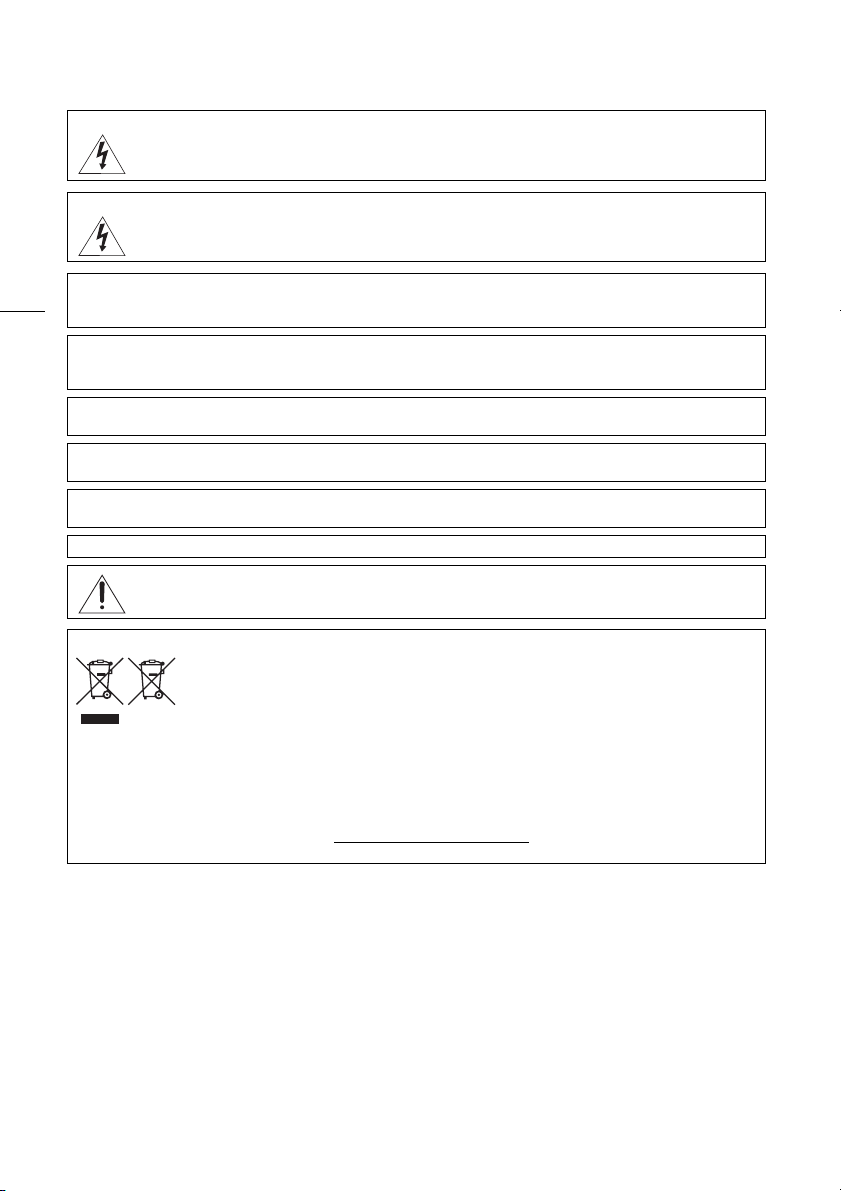
Wstęp
Ważne informacje dotyczące użytkowania
UWAGA!
ABY ZMNIEJSZYĆ RYZYKO PORAŻENIA PRĄDEM ELEKTRYCZNYM, NIE WOLNO ZDEJMOWAĆ POKRYWY (TYLNEGO
PANELU) KAMERY. KAMERA NIE ZAWIERA CZĘŚCI, KTÓRE MOGĄ BYĆ WYMIENIANE PRZEZ UŻYTKOWNIKA. NAPRAWY
POWINNY BYĆ WYKONYWANE WYŁĄCZNIE PRZEZ ODPOWIEDNIO WYKWALIFIKOWANE OSOBY.
UWAGA!
ABY ZMNIEJSZYĆ RYZYKO POŻARU LUB PORAŻENIA PRĄDEM ELEKTRYCZNYM, NIE WOLNO WYSTAWIAĆ
URZĄDZENIA NA DZIAŁANIE DESZCZU LUB WILGOCI.
OSTRZEŻENIE O PRAWACH AUTORSKICH:
2
Nieuprawnione nagrywanie materiałów chronionych prawem autorskim może stanowić naruszenie praw właścicieli takich
materiałów oraz wiązać się ze złamaniem obowiązujących przepisów prawa autorskiego.
OSTRZEŻENIE:
ABY ZMNIEJSZYĆ RYZYKO PORAŻENIA PRĄDEM ELEKTRYCZNYM ORAZ ZAKŁÓCEŃ W PRACY, NALEŻY STOSOWAĆ WYŁĄCZNIE
ZALECANE AKCESORIA.
OSTRZEŻENIE:
JEŚLI URZĄDZENIE NIE JEST UŻYWANE, NALEŻY ODŁĄCZYĆ PRZEWÓD ZASILANIA OD GNIAZDA ŚCIENNEGO.
Aby zmniejszyć ryzyko pożaru lub porażenia prądem elektrycznym, nie wolno wystawiać urządzenia na działanie deszczu
lub wilgoci.
Wtyczka zasilania służy jako urządzenie rozłączające. Powinna być łatwo dostępna, aby można ją było wyjąć z gniazda, jeśli
wystąpi wypadek.
Tabliczkę identyfikacyjną zasilacza CA-570 umieszczono na jego dolnej części.
Używanie urządzeń innych niż kompaktowy zasilacz sieciowy CA-570 może doprowadzić do uszkodzenia kamery.
Tylko kraje Unii Europejskiej (i Europejskiego Obszaru Gospodarczego).
Te symbole oznaczają, że produkt należy wyrzucać oddzielnie od odpadów domowych, zgodnie z dyrektywą
WEEE w sprawie zużytego sprzętu elektrycznego i elektronicznego (2002/96/EC) lub dyrektywą w sprawie
baterii (2006/66/EC) i/lub przepisami krajowymi, wdrażającymi te dyrektywy. Zużyty sprzęt powinien zostać
przekazany do punktu zbiórki sprzętu (EEE), a w przypadku zakupu nowego na zasadzie wymiany jeden do
Użytkownicy baterii i akumulatorów mają obowiązek korzystać z dostępnego programu zwrotu, recyklingu i utylizacji baterii i
akumulatorów. Niewłaściwe postępowanie z tego typu odpadami może mieć wpływ na środowisko i zdrowie ludzi ze względu na
substancje potencjalnie niebezpieczne ogólnie związane ze zużytym sprzętem elektrycznym i elektronicznym.
Państwa współpraca w zakresie właściwej utylizacji tego produktu przyczyni się do efektywnego wykorzystania zasobów
naturalnych.
W celu uzyskania informacji o sposobie recyklingu tego produktu prosimy o kontakt z właściwym urzędem miejskim lub zakładem
gospodarki komunalnej lub zapraszamy na stronę www.canon-europe.com/environment
(Europejski Obszar Gospodarczy: Norwegia, Islandia i Liechtenstein)
jednego przy zakupie podobnego co do rodzaju produktu.
.
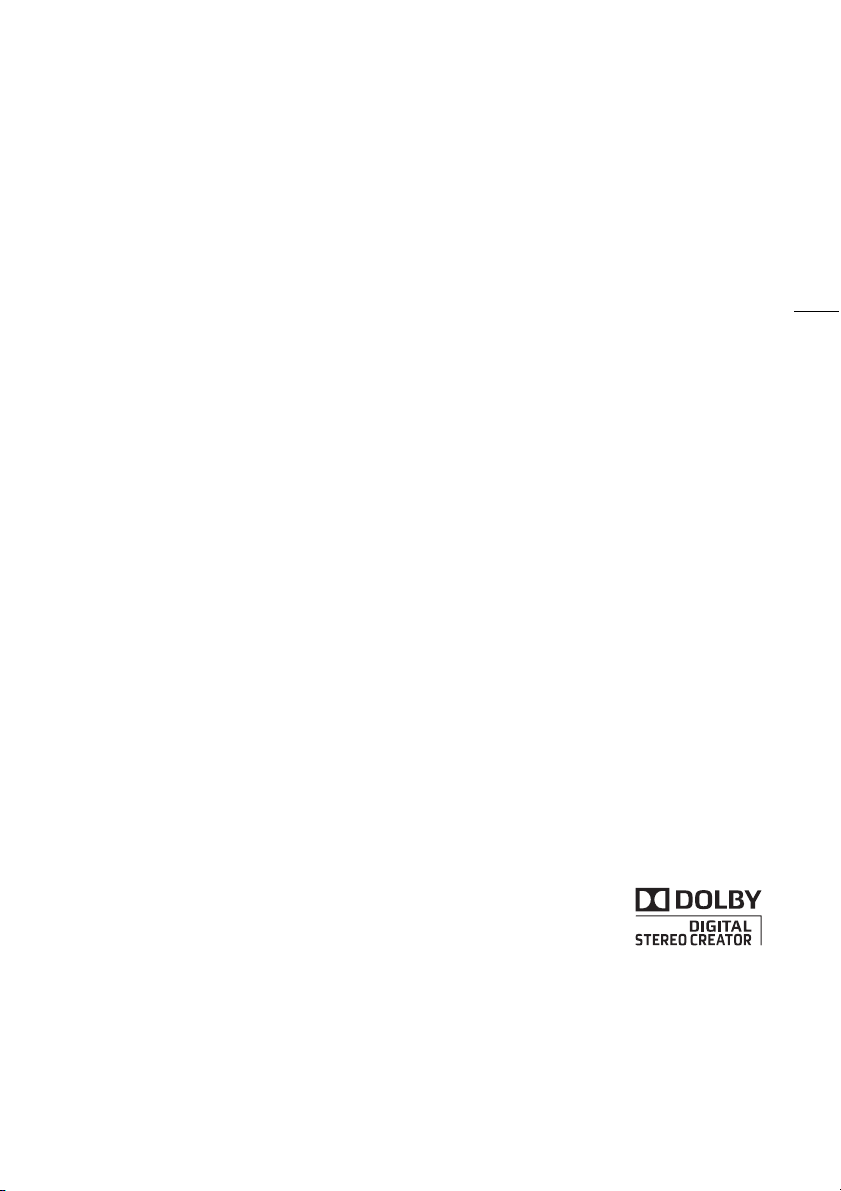
Znaki towarowe
• Logo SD, SDHC i SDXC są znakami towarowymi firmy SD-3C, LLC.
• Microsoft i Windows są znakami towarowymi lub zastrzeżonymi znakami towarowymi firmy Microsoft Corporation w Stanach
Zjednoczonych i/lub innych krajach.
• Macintosh oraz Mac OS są znakami towarowymi firmy Apple Inc. zastrzeżonymi w Stanach Zjednoczonych i/lub innych krajach.
• „x.v.Color“ i logo „x.v.Color“ są znakami towarowymi.
• HDMI, logo HDMI oraz High-Definition Multimedia Interface są znakami towarowymi lub zastrzeżonymi znakami towarowymi firmy HDMI
Licensing LLC w Stanach Zjednoczonych i innych krajach.
• „AVCHD“ oraz logo „AVCHD“ są znakami towarowymi firm Panasonic Corporation i Sony Corporation.
• Wyprodukowano na licencji firmy Dolby Laboratories.
„Dolby“ i symbol podwójnego D są znakami towarowymi firmy Dolby Laboratories.
• YouTube jest znakiem towarowym firmy Google Inc.
• Inne nazwy i produkty niewymienione powyżej mogą być znakami towarowymi lub zastrzeżonymi znakami
towarowymi odpowiednich firm.
• W urządzeniu wykorzystano technologię exFAT na licencji firmy Microsoft.
• KORZYSTANIE Z NINIEJSZEGO PRODUKTU W JAKIKOLWIEK SPOSÓB W CELU INNYM NIŻ NA UŻYTEK PRYWATNY ZGODNY ZE
STANDARDEM WIDEO MPEG-2, PRZEZNACZONYM DO KODOWANIA INFORMACJI WIDEO DLA GOTOWEGO NOŚNIKA, BEZ UZYSKANIA
ZGODNEJ Z PORTFELEM PATENTOWYM MPEG-2 LICENCJI JEST ZABRONIONE. PODMIOTEM UDOSTĘPNIAJĄCYM LICENCJĘ JEST
FIRMA MPEG LA, L.L.C., 250 STEELE STREET, SUITE 300, DENVER, COLORADO 80206.
• Niniejszy produkt posiada licencję na opatentowany przez firmę AT&T standard MPEG-4 i może być używany w celu kodowania nagrań
wideo zgodnych ze standardem MPEG-4 i/lub dekodowania nagrań wideo zgodnych ze standardem MPEG-4, które zostały
zakodowane (1) przez użytkownika do celów prywatnych i niekomercyjnych lub (2) przez posiadającego licencję firmy AT&T dostawcę
nagrań zgodnych ze standardem MPEG-4. Licencja nie obejmuje żadnych innych zastosowań standardu MPEG-4.
3
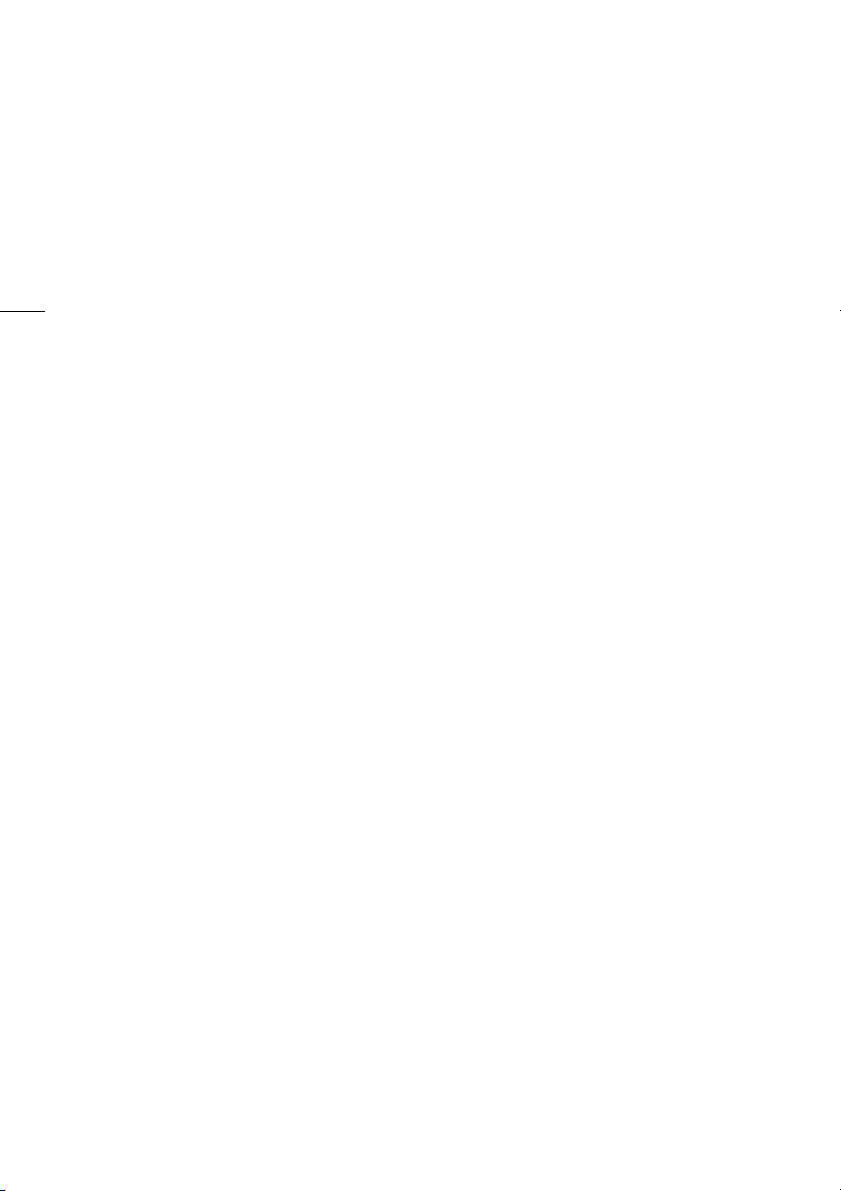
Najważniejsze cechy kamery LEGRIA HF G10
Canon LEGRIA HF G10 HD to wydajna kamera, która dzięki niewielkiemu rozmiarowi doskonale
nadaje się do wielu zastosowań. Poniżej przedstawiono tylko niektóre z jej wielu funkcji.
Nagrywanie w jakości HD
Matryca HD CMOS PRO i procesor
DIGIC DV III
Niniejsza kamera jest wyposażona w matrycę
CMOS typu 1/3 umożliwiającą rejestrowanie
4
filmów ze skuteczną rozdzielczością 2,07
megapiksela (1920x1080). Obraz wideo jest
następnie przetwarzany przy użyciu
najnowocześniejszego procesora obrazu
DIGIC DV III. Pozwala to na bezproblemową
pracę przy słabym oświetleniu oraz uzyskanie
szerokiego zakresu dynamicznego.
Szerokokątny obiektyw z zoomem
Dzięki ogniskowej wynoszącej 30,4 mm
(ekwiwalent 35 mm) przy pełnym szerokim kącie
niniejsza kamera ma świetne możliwości
rejestrowania szerokich scen. Minimalna
odległość ogniskowania wynosi 60 cm w całym
zakresie ogniskowych, co oznacza, że można
uzyskać przyjemny dla oka efekt rozmycia tła
przy maksymalnym zoomie. Przysłona irysowa
składająca się z 8 listków również zapewnia
uzyskanie lepszego efektu rozmycia tła.
Nagrywanie filmów wyglądających jak
w kinie
Przy użyciu trybu CINEMA i filtrów kinowych
0
100) można tworzyć nagrania, które
(
wyglądają dokładnie tak jak filmy w kinie.
Funkcjonalność
Nacisk na wszechstronność
Niniejsza kamera wideo ma funkcje, dzięki
którym nadaje się do stosowania jako kamera
podstawowa. Jest też jednak wystarczająco
mała, aby służyć jako wygodny sprzęt
przenośny. Zaawansowana stabilizacja obrazu
0
53) umożliwia nagrywanie w plenerze w
(
wielu różnych sytuacjach.
Ręczne sterowanie w zasięgu ręki
Pierścień regulacji ostrości ułatwia uzyskanie
pożądanego efektu. Ponadto niektóre często
używane funkcje można przypisać do
konfigurowalnego przycisku i regulować ich
działanie przy użyciu towarzyszącego mu
pokrętła (
0
82).
Wykrywanie twarzy
Gdy w obrębie kadru zostanie wykryta twarz,
kamera może ją śledzić i ustawiać według niej
0
ostrość (
ustawiania ostrości można po znalezieniu twarzy
włączyć autofokus, dzięki czemu najważniejsze
osoby w ujęciu pozostaną dobrze widoczne.
47). Dodatkowo w trakcie ręcznego
Nagrywanie przechodzące i podwójne
W przypadku nagrywania przechodzącego
0
33) można użyć dwóch gniazd kart pamięci,
(
aby kontynuować nagrywanie filmu bez przerw.
Podwójne nagrywanie (
jednoczesne nagrywanie filmów na dwóch
kartach pamięci. Jest to wygodny sposób
tworzenia kopii zapasowych nagrań.
0
34) umożliwia
Inne funkcje
Inteligentny tryb AUTO
Inteligentny tryb AUTO (0 38) automatycznie
wybiera najlepszy tryb sceny dla planowanego
ujęcia. Dzięki temu użytkownik za każdym razem
uzyskuje imponujące nagrania bez konieczności
dobierania poszczególnych ustawień.
Ekran LCD i wizjer
Zarówno ekran LCD, jak i wizjer, charakteryzują
się pokryciem 100%. Dzięki temu można
dokładnie sprawdzić, czy kadr ustawiono
zgodnie z oczekiwaniami.
Funkcja Touch AE
Wystarczy dotknąć ekranu, aby rozjaśnić ciemne
obszary obrazu (
funkcja umożliwia nagrywanie przy właściwej
wartości ekspozycji.
Nowe i ulepszone funkcje
Do innych funkcji należą dwa typy oscyloskopu
0
wideo (
standardowej rozdzielczości (
kreatora opowieści (
tworzyć wciągające historie.
0
58). Ta prosta w obsłudze
77), możliwość konwersji nagrania do
0
0
97), który pozwala
132) oraz tryb
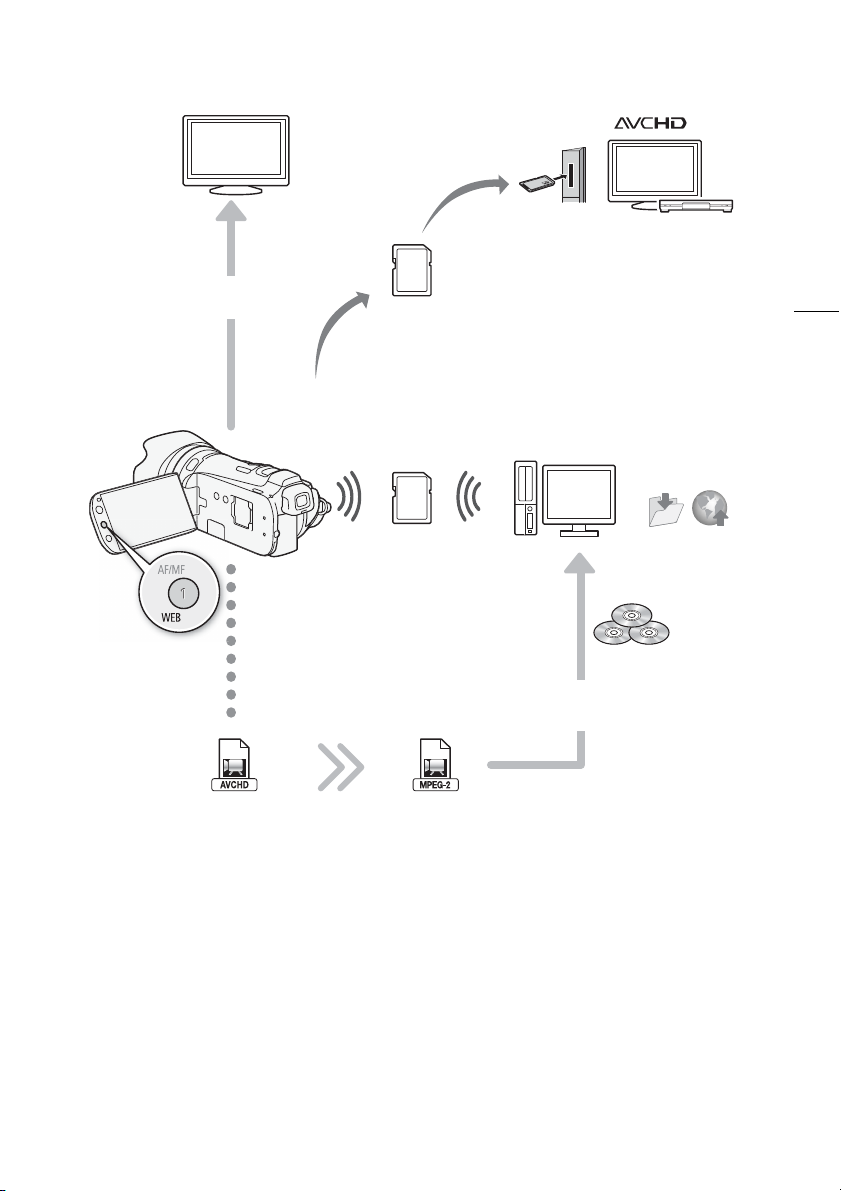
Możliwość odtwarzania nagrań na innych urządzeniach.
formatem AVCHD oraz cyfrowe
Podłączenie kamery do telewizora
HDTV (0 119)
Odtwarzanie
nagrań wideo
bezpośrednio z
zapisu na karcie
pamięci.
Eye-Fi
Telewizory HDTV zgodne z
nagrywarki wideo z gniazdem
kart pamięci zgodne z
używaną kartą pamięci*.
5
Możliwość użycia karty Eye-Fi
(0 135) do
bezprzewodowego
przesyłania nagrań do
komputera lub na stronę
internetową w celu ich
Zapisywanie lub
przesyłanie na
strony
internetowe.
Tworzenie płyt
udostępnienia.
Możliwość użycia dołączonego oprogramowania
firmy PIXELA (0 127, 132).
Wysoka rozdzielczość.
Standardowa rozdzielczość.
Możliwość konwersji filmów HD na pliki w standardowej
rozdzielczości za pomocą kamery (0 132).
* Więcej informacji znajduje się w instrukcji obsługi telewizora. W zależności od użytego urządzenia
mogą wystąpić problemy z odtwarzaniem, nawet jeśli urządzenie jest kompatybilne z formatem
AVCHD. W takim przypadku nagrania zapisane na karcie pamięci należy odtwarzać przy użyciu
kamery.
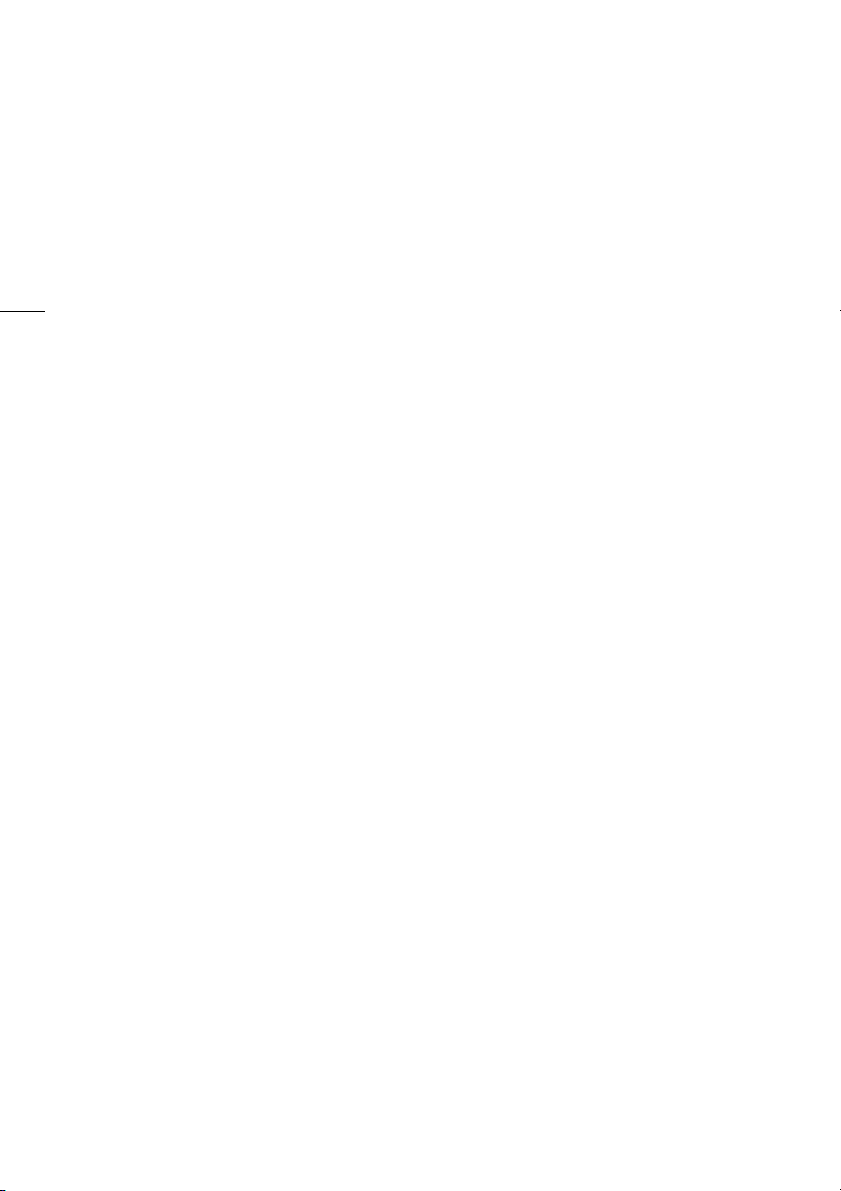
Spis treści
1 Wstęp 9
O instrukcji 9
Konwencje przyjęte w niniejszej
instrukcji 9
Dostarczone akcesoria i dyski
CD-ROM 11
Nazwy elementów obudowy 13
6
2 Przygotowanie 19
Ładowanie akumulatora 19
Przygotowanie kamery 21
Zakładanie osłony przeciwsłonecznej
na obiektyw 21
Używanie wizjera 21
Regulowanie położenia i jasności
ekranu LCD 22
Pilot bezprzewodowy 24
Używanie statywu 24
Podstawowe działania kamery 25
Używanie ekranu dotykowego 25
Tryby pracy 26
Używanie menu 27
Ustawianie czasu po raz pierwszy 29
Ustawianie daty i czasu 29
Zmiana języka 29
Zmiana strefy czasowej 30
Używanie kart pamięci 31
Karty pamięci nadające się do
stosowania w kamerze 31
Wkładanie i wyjmowanie kart
pamięci 32
Wybieranie pamięci do nagrywania 33
Nagrywanie przechodzące 33
Jednoczesne nagrywanie na
dwóch kartach 34
Inicjowanie pamięci 35
3 Nagrywanie 36
Nagrywanie filmów i robienie zdjęć 36
Przygotowanie do nagrywania 36
Nagrywanie w trybie AUTO 37
Nagrywanie w trybie y (ręcznym) 40
Funkcja szybkiego startu 42
Wybór jakości nagrania wideo (trybu
nagrywania) 43
Wybór częstotliwości ramki 44
Regulacja ostrości 45
Ręczne ustawianie ostrości 45
Autofokus 46
Wykrywanie twarzy 47
Śledzenie obiektu 48
Używanie funkcji zoomu 50
Używanie dźwigni zoomu lub
pilota bezprzewodowego 50
Korzystanie z opcji zoomu dostępnych
na ekranie dotykowym 51
Płynne sterowanie zoomem 52
Cyfrowy telekonwerter 52
Zaawansowana stabilizacja obrazu 53
Limit automatycznej kontroli
wzmocnienia (AGC) 54
Programy nagrywania z automatyczną
ekspozycją 55
Regulacja ekspozycji 57
Używanie programu
Ekspozycja ręczna 57
Kompensacja ekspozycji 58
Balans bieli 60
Programy nagrywania scen
specjalnych 62
Efekty obrazowe 64
Samowyzwalacz 65
Poziom nagrywanego dźwięku 66
Kierunek wbudowanego mikrofonu 67
Korektor dźwięku 68
Łączenie źródeł dźwięku 69
Używanie słuchawek 70
Używanie gniazda mini
advanced shoe 71
Używanie mikrofonu zewnętrznego 72
Stosowanie stereofonicznego
mikrofonu surround SM-V1
lub stereofonicznego mikrofonu
kierunkowego DM-100 72
Używanie mikrofonu bezprzewodowego
WM-V1 72
Używanie mikrofonów dostępnych
w sprzedaży 73
Używanie zewnętrznych lamp
oświetleniowych 74
Używanie pilota zdalnego
sterowania zoomem 75
Paski koloru/referencyjny
sygnał audio 76
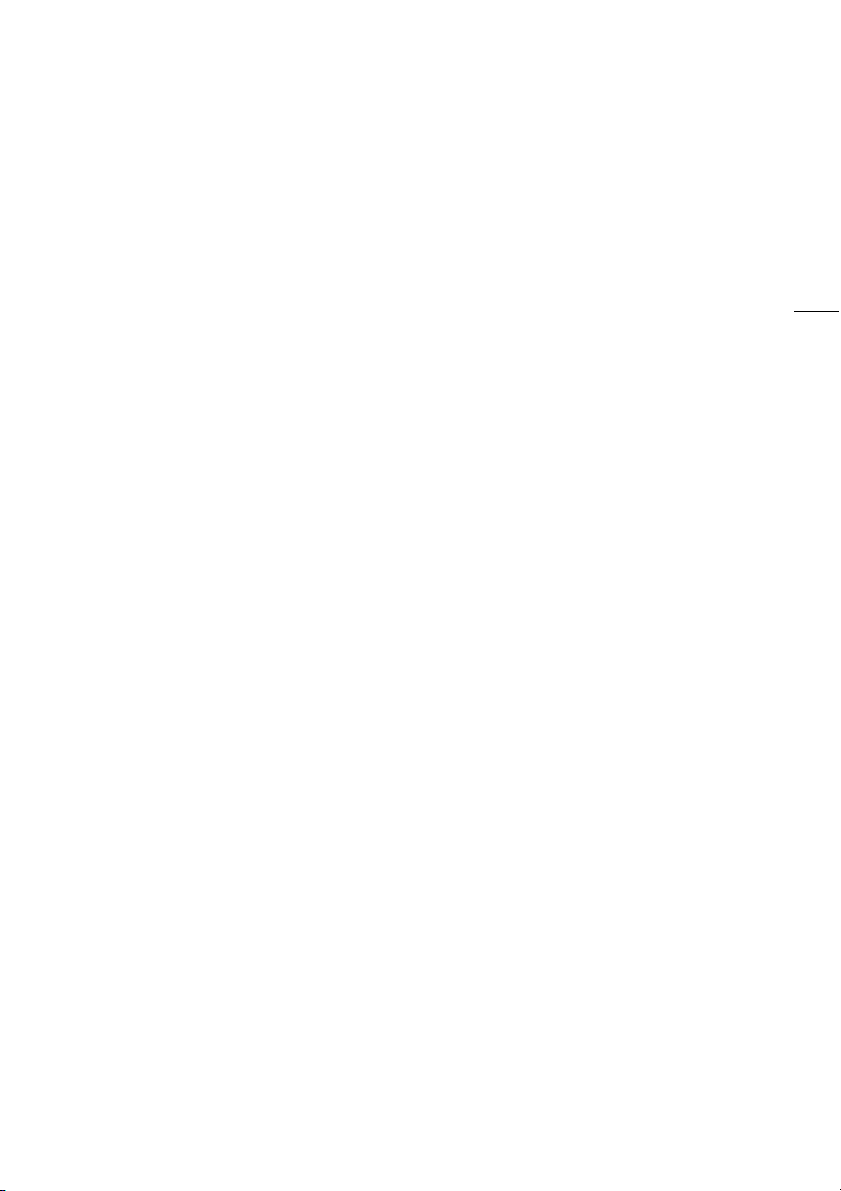
Oscyloskop wideo 77
Wyświetlanie wykresu oscyloskopu
podczas używania programu
nagrywania [A Programowana
AE] 77
Wyświetlanie wykresu oscyloskopu
podczas używania programu
nagrywania [y Ekspozycja
ręczna] 77
Wyświetlanie monitora krawędzi 77
Migawka wideo 78
Buforowanie 79
Informacje wyświetlane na ekranie
i kod danych 80
Fadery 81
4 Ustawienia indywidualne 82
Przycisk i pokrętło użytkownika 82
Przyciski konfigurowalne 83
Zmiana przypisanej funkcji 83
Korzystanie z przycisku
konfigurowalnego 83
Zapis i odczyt ustawień menu 84
Zapis ustawień menu na karcie
pamięci 84
Odczyt ustawień kamery z
karty pamięci 84
5 Odtwarzanie 85
Odtwarzanie filmów 85
Regulacja głośności 87
Widok przestrzenny 88
Pojawi się ekran wyboru indeksu:
Wybieranie materiałów do
odtworzenia 89
Usuwanie scen i opowieści 90
Usuwanie pojedynczej sceny 90
Usuwanie scen z ekranu indeksu
daty 90
Usuwanie pojedynczej sceny z
opowieści 91
Usuwanie pojedynczej sceny z
opowieści według oceny 91
Usuwanie opowieści 92
Dzielenie scen 93
Wybieranie momentu rozpoczęcia
odtwarzania 94
Przechwytywanie zdjęć i scen
migawek wideo z filmu 95
Przechwytywanie sceny migawki
wideo 95
Przechwytywanie zdjęć 96
6 Opowieści filmowe i styl
kinowy 97
Używanie kreatora opowieści do
tworzenia opowieści wideo 97
Tworzenie nowej opowieści 97
Nagrywanie sceny w opowieści 98
Nagrywanie dodatkowych scen w
ramach istniejącej opowieści 99
Tryb CINEMA i filtry kinowe 100
Dodawanie zdobień 102
Zdobienie scen podczas
nagrywania 102
Ozdabianie scen podczas
odtwarzania 106
Odtwarzanie opowieści z galerii 107
Ocena scen 109
Ocena scen na ekranie listy scen 109
Ocena scen podczas odtwarzania 109
Odtwarzanie z podkładem
muzycznym 110
Używanie do podkładu muzycznego
dostarczonych plików
muzycznych 110
Używanie podkładu muzycznego z
zewnętrznego odtwarzacza
audio 111
Kopiowanie i przenoszenie scen w
ramach opowieści lub między
nimi 113
Wybieranie obrazu miniatury
opowieści 114
Zmiana tytułu opowieści 115
7 Podłączenia zewnętrzne 116
Gniazda kamery 116
Schematy połączeń 117
Odtwarzanie na ekranie telewizora 119
8 Zdjęcia 120
Przeglądanie zdjęć 120
Funkcja pomijania zdjęć 121
7
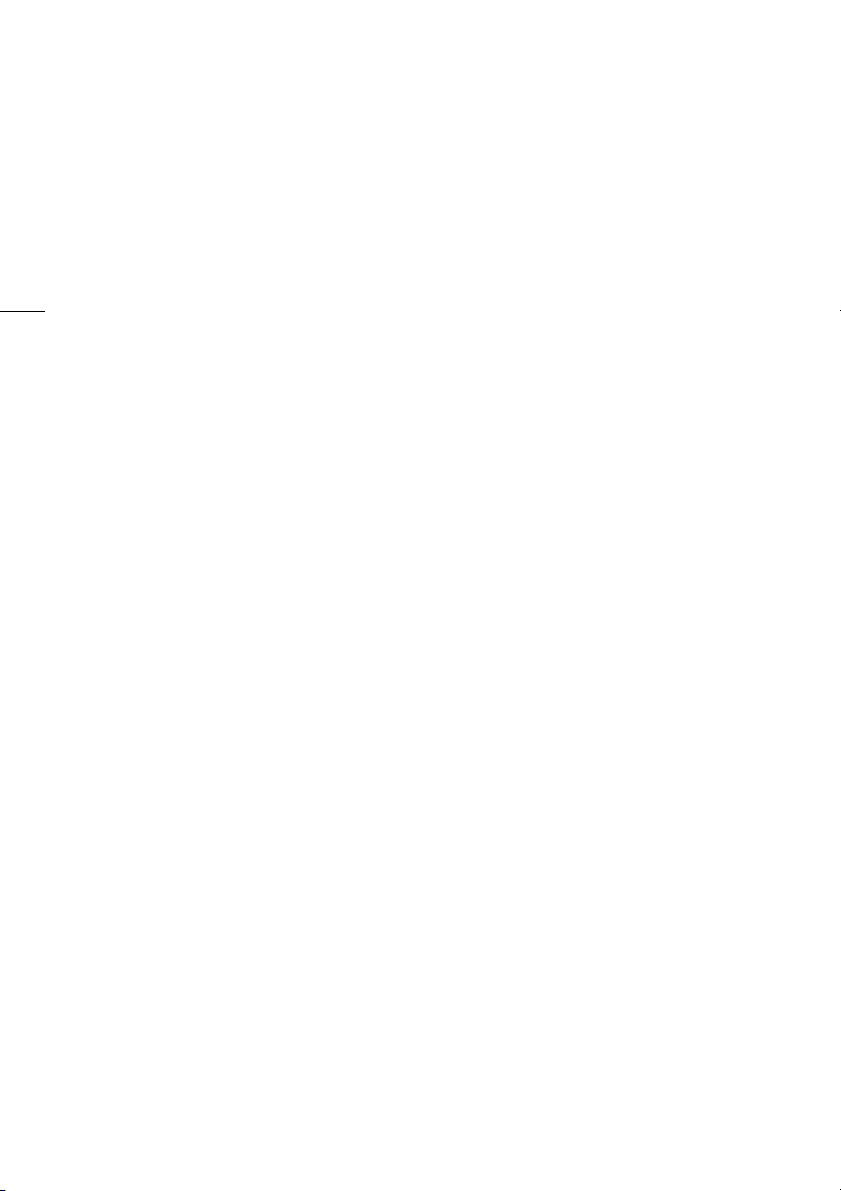
Usuwanie obrazów 122
Usuwanie pojedynczego zdjęcia 122
Usuwanie obrazów z ekranu
indeksu 122
Automatyczne wyświetlanie 123
9 Zapis/udostępnianie
8
nagrań 124
Kopiowanie nagrań na kartę pamięci 124
Kopiowanie scen z ekranu indeksu
daty 124
Kopiowanie pojedynczej sceny w
opowieści według oceny 125
Kopiowanie pojedynczego zdjęcia 125
Kopiowanie zdjęć z ekranu indeksu 125
Zapisywanie nagrań w komputerze 127
Zapisywanie filmów (tylko na komputerze
z systemem Windows) 127
Zapisywanie zdjęć (na komputerze z
systemem Windows/Mac OS) 128
Kopiowanie nagrań do zewnętrznej
nagrywarki wideo 130
W wysokiej rozdzielczości (HD) 130
W standardowej rozdzielczości 130
Przesyłanie filmów na strony
internetowe 132
Konwertowanie scen do standardowej
rozdzielczości na ekranie
indeksu daty 132
Podłączanie do komputera i przesyłanie
nagrań wideo 133
Konwertowanie scen z opowieści do
standardowej rozdzielczości według
oceny 134
Konwertowanie fragmentu części lub
opowieści 134
Bezprzewodowe przesyłanie nagrań
wideo 135
Zasady używania 163
Kamera 163
Akumulator 164
Karta pamięci 164
Wbudowana ładowalna bateria
litowa 165
Litowa bateria pastylkowa 165
Utylizacja 165
Konserwacja/Inne 166
Czyszczenie 166
Kondensacja pary wodnej 166
Używanie kamery za granicą 167
Akcesoria 168
Opcjonalne akcesoria 169
Dane techniczne 173
Indeks 177
10 Informacje dodatkowe 137
Dodatek: Listy opcji menu 137
Panel FUNC. 137
Menu konfiguracji 139
Dodatek: Ikony i informacje wyświetlane
na ekranie 148
Rozwiązywanie problemów 152
Lista komunikatów 157
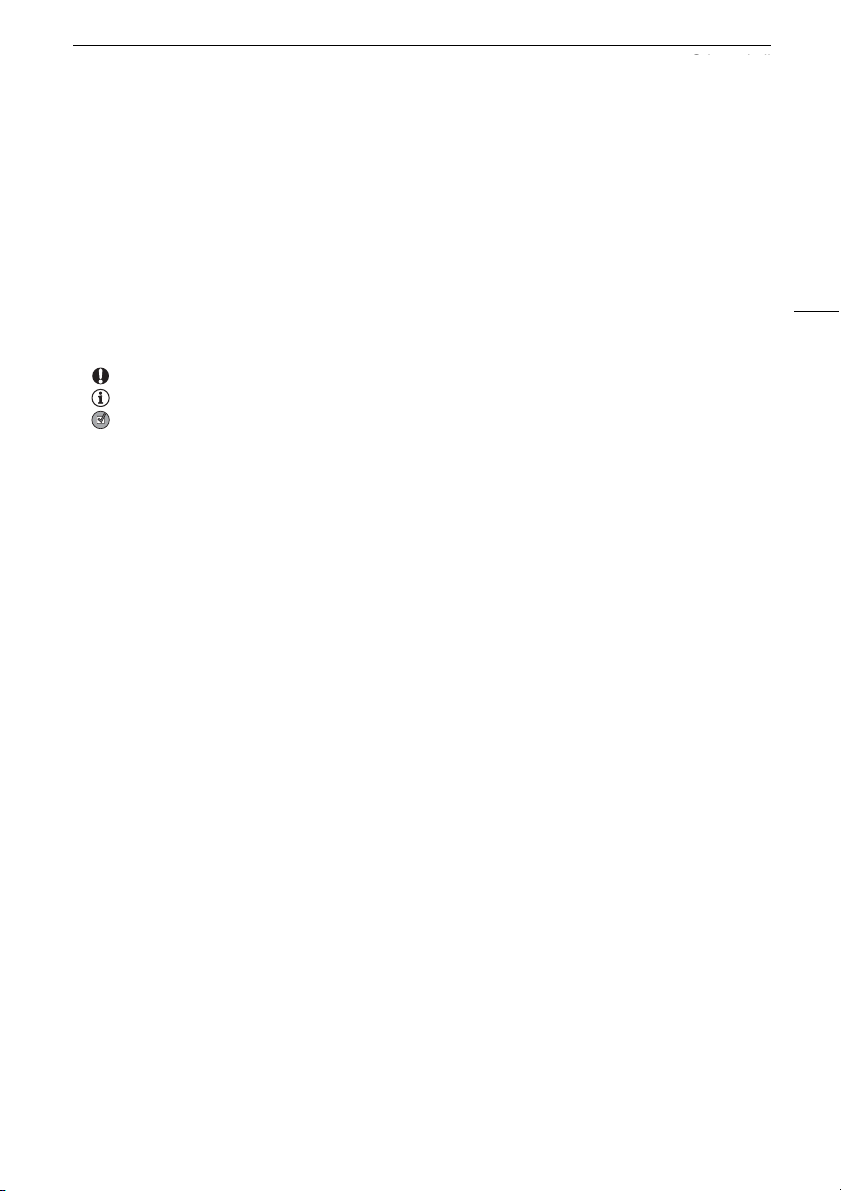
Wstęp
O instrukcji
1
Wstęp
O instrukcji
Dziękujemy za zakup kamery Canon LEGRIA HF G10. Przed użyciem kamery, należy uważnie
przeczytać niniejszą instrukcję i zachować ją na przyszłość. Jeśli kamera nie działa poprawnie, należy
zapoznać się z rozdziałem Rozwiązywanie problemów (0 152).
Konwencje przyjęte w niniejszej instrukcji
• WAŻNE: Środki ostrożności związane z obsługą kamery.
• UWAGI: Dodatkowe tematy uzupełniające informacje podstawowe.
• SPRAWDŹ: Ograniczenia lub wymogi dotyczące opisanej funkcji.
• 0: Numer strony w niniejszej instrukcji.
•
r
Odniesienia do poszczególnych rozdziałów dokumentu ,Photo Application‘ Instrukcja
obsługi, załączonego w formie pliku PDF na dostarczonym dysku CD z materiałami
dodatkowymi.
• W tym podręczniku stosowane są następujące pojęcia:
Jeżeli nie użyto określenia „karta pamięci“ lub „wbudowana pamięć“, termin „pamięć“ odnosi się do
obu wymienionych nośników.
Termin „scena“ odnosi się do pojedynczego nagrania, liczonego od momentu naciśnięcia przycisku
g w celu rozpoczęcia nagrywania, do momentu ponownego naciśnięcia tego przycisku
w celu przerwania nagrywania.
Terminy „fotografia“, „zdjęcie“ oraz „obraz“ są używane zamiennie i mają to samo znaczenie.
• Zdjęcia znajdujące się w niniejszej instrukcji mają charakter poglądowy i zostały wykonane aparatem
fotograficznym.
• Niektóre zrzuty ekranu znajdujące się w niniejszej instrukcji zostały uproszczone, aby uwzględniały
tylko odpowiednie ikony.
9
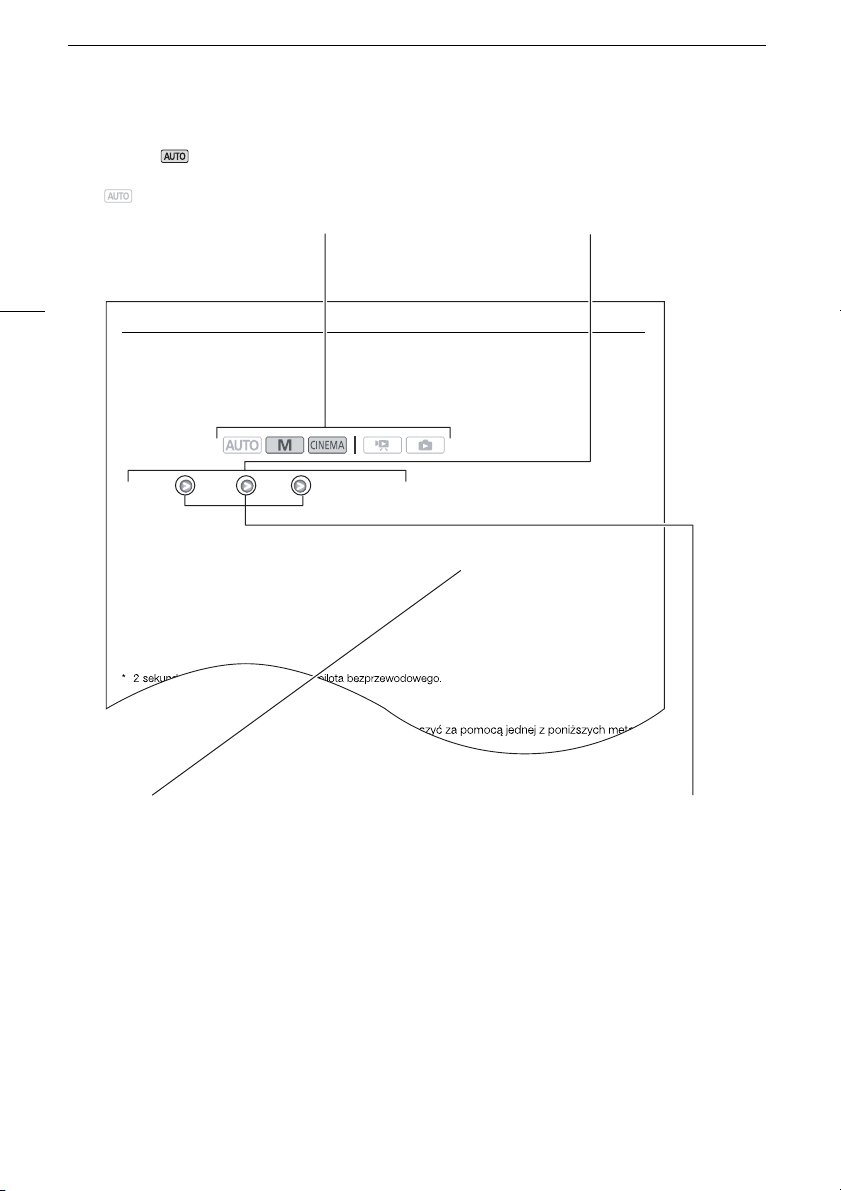
O instrukcji
10
Symbol oznacza, że w danym trybie pracy
określona funkcja jest dostępna, zaś symbol
oznacza, że funkcja ta jest niedostępna.
Szczegółowe informacje można znaleźć w
punkcie Tryby pracy (0 26).
Samowyzwalacz
Nawiasy [ ] oznaczają przyciski
sterowania i opcje menu obsługiwane
poprzez dotknięcie ekranu oraz inne
komunikaty i informacje wyświetlane na
ekranie.
Samowyzwalacz
Tryby pracy:
1 Otworzyć ekran [Samowyzwalacz].
[FUNC.] [MENU] 8 [Samowyzwalacz]
2 Dotknąć przycisku [A Włącz n], a następnie [a].
•Ikona n zostanie wyświetlona na ekranie.
• Aby wyłączyć samowyzwalacz, powtórzyć powyższą procedurę, wybierając opcję [B Wyłącz].
Filmy: W trybie wstrzymania nagrywania nacisnąć przycisk g.
Kamera rozpoczyna nagrywanie po zakończeniu 10-sekundowego odliczania*. Licznik jest
wyświetlany na ekranie.
Zdjęcia: W trybie wstrzymania nagrywania dotknąć przycisku [PHOTO].
Kamera zarejestruje zdjęcie po zakończeniu 10-sekundowego odliczania*. Licznik jest wyświetlany na
ekranie.
Nazwy fizycznych przycisków i
przełączników znajdujących się
na kamerze są umieszczone w
ramce „przycisku“.
Na przykład h.
Strzałka służy do skrótowego oznaczenia wyboru pozycji
menu. Szczegółowy opis korzystania z ekranów menu
zawiera punkt Używanie menu (0 27). Szczegółowe
informacje dotyczące dostępnych opcji menu i ustawień
znajdują się w dodatku Listy opcji menu (0 137).
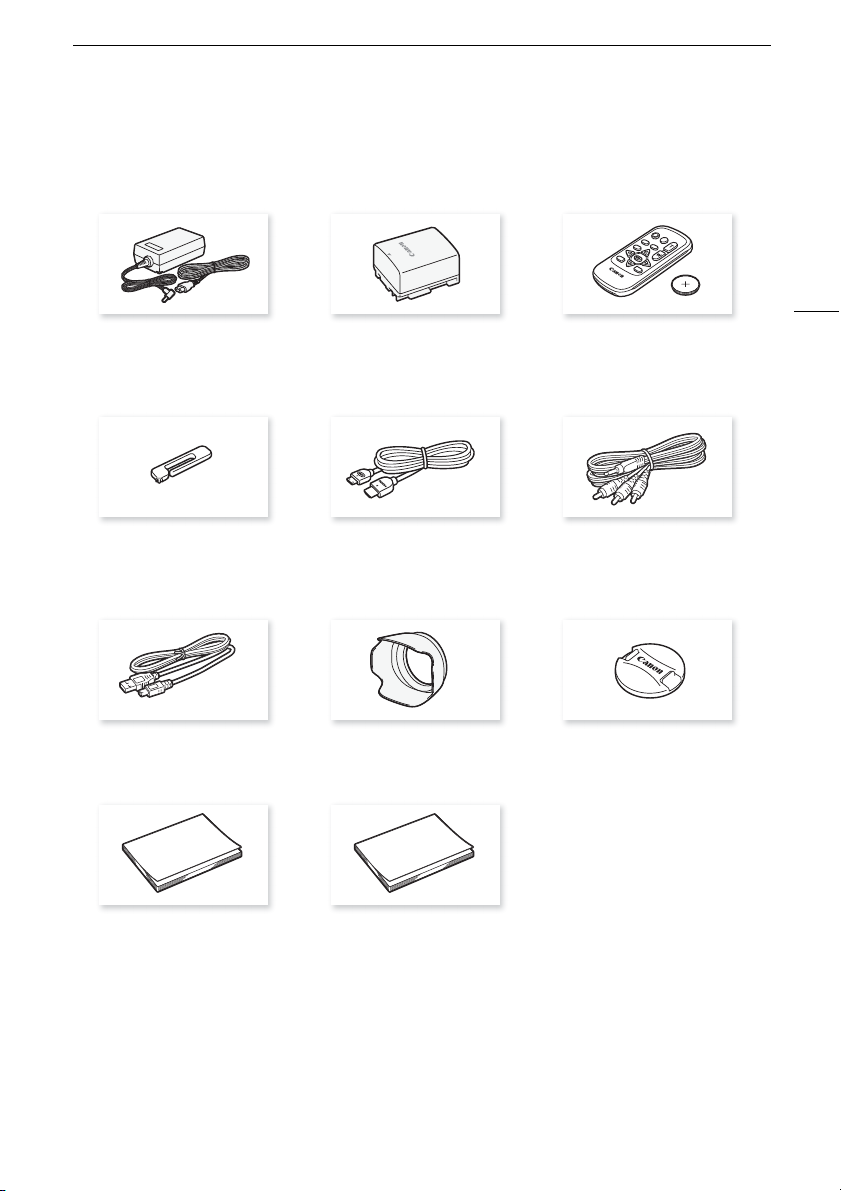
Dostarczone akcesoria i dyski CD-ROM
Dostarczone akcesoria i dyski CD-ROM
Poniższe akcesoria są dostarczane w zestawie razem z kamerą:
11
Kompaktowy zasilacz sieciowy
CA-570 (z kablem zasilania)
Rysik Kabel HDMI HTC-100/S Stereofoniczny przewód wideo
Kabel USB IFC-300PCU/S Osłona przeciwsłoneczna obiektywu Pokrywka obiektywu
Akumulator BP-808 Pilot bezprzewodowy WL-D89
(z litową baterią pastylkową CR2025
w zestawie)
STV-250N
Podręcznik insta lacji oprogramowania
PIXELA
Skrócona instrukcja obsługi
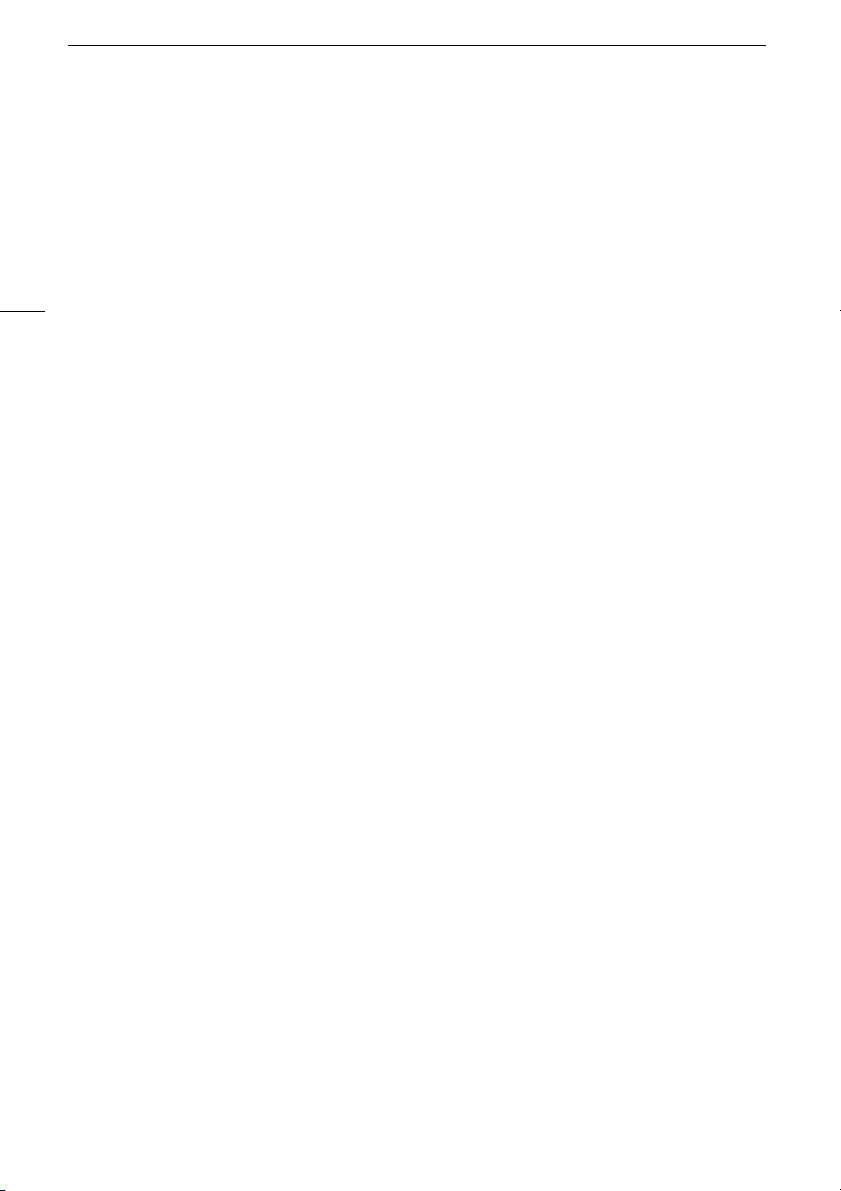
Dostarczone akcesoria i dyski CD-ROM
Poniższe dyski CD-ROM z oprogramowaniem wraz z oprogramowaniem są dostarczane w zestawie z
kamerą:
•Dysk CD-ROM Transfer Utility firmy PIXELA*
- Oprogramowanie Transfer Utility służy do zapisywania i przesyłania filmów oraz plików
muzycznych, których można użyć jako podkład muzyczny.
•Dysk CD-ROM z oprogramowaniem VideoBrowser firmy PIXELA*
- Oprócz funkcji dostępnych w oprogramowaniu Transfer Utility można również używać
12
oprogramowania VideoBrowser do zarządzania filmami oraz ich edytowania i odtwarzania.
• Y Dysk CD-ROM Instrukcja obsługi/Photo Applications Ver.35*/Pliki muzyczne/Pliki
łączenia obrazów (w instrukcji określany jako dysk CD z materiałami dodatkowymi). Zawiera
następujące elementy:
- Instrukcja obsługi - pełna wersja instrukcji obsługi kamery (ten plik PDF).
- Photo Application - oprogramowanie do zapisywania, zarządzania i drukowania zdjęć.
- Pliki muzyczne - pliki muzyczne do zastosowania jako podkład muzyczny podczas odtwarzania.
Pliki muzyczne są przeznaczone do użytku wyłącznie z dostarczonym oprogramowaniem firmy
PIXELA. Dysk nie jest przeznaczony do odtwarzania na odtwarzaczach CD.
- Pliki łączenia obrazów - pliki obrazów do wykorzystania w celu połączenia z obrazem wideo przy
użyciu funkcji łączenia obrazów (klatki łączenia obrazów).
* Dysk CD-ROM zawiera instrukcję obsługi oprogramowania (w postaci pliku PDF).
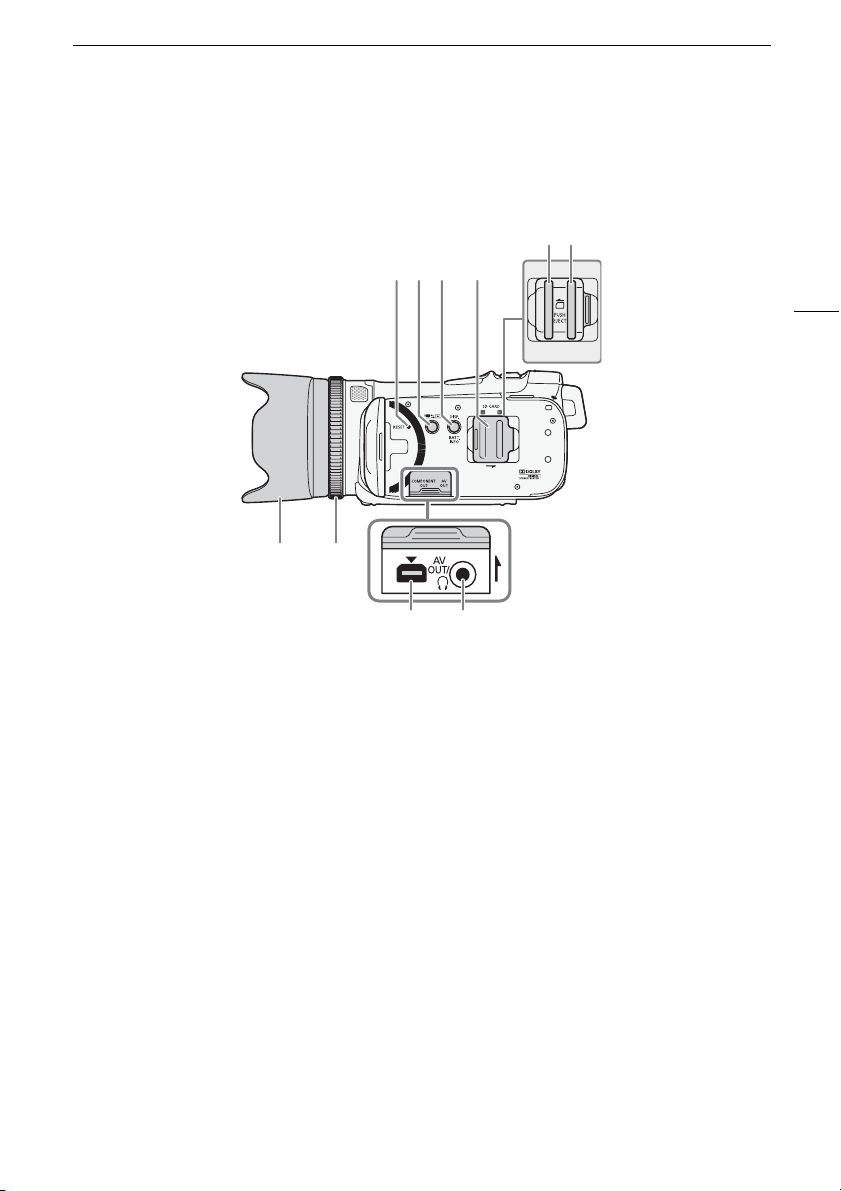
Nazwy elementów obudowy
Widok
z lewej strony
10 9
2
1 34
87
Nazwy elementów obudowy
56
13
1 Przycisk RESET (reset) (0 155)
2Przycisk 2 (kamera/
odtwarzanie) (0 26)
3 Przycisk DISP. (informacje ekranowe)
(0 80) / przycisk BATT. INFO
(informacje o stanie naładowania
akumulatora) (0 151)
4 Pokrywa podwójnego gniazda karty
pamięci
5 Gniazdo karty pamięci X (0 32)
6 Gniazdo karty pamięci Y (0 32)
7Gniazdo AV OUT (0 116, 118) /
gniazdo X (słuchawki) (0 70)
8 Gniazdo COMPONENT OUT
(0 116, 117)
9 Pierścień regulacji ostrości (0 45)
10 Osłona przeciwsłoneczna obiektywu
(0 21)
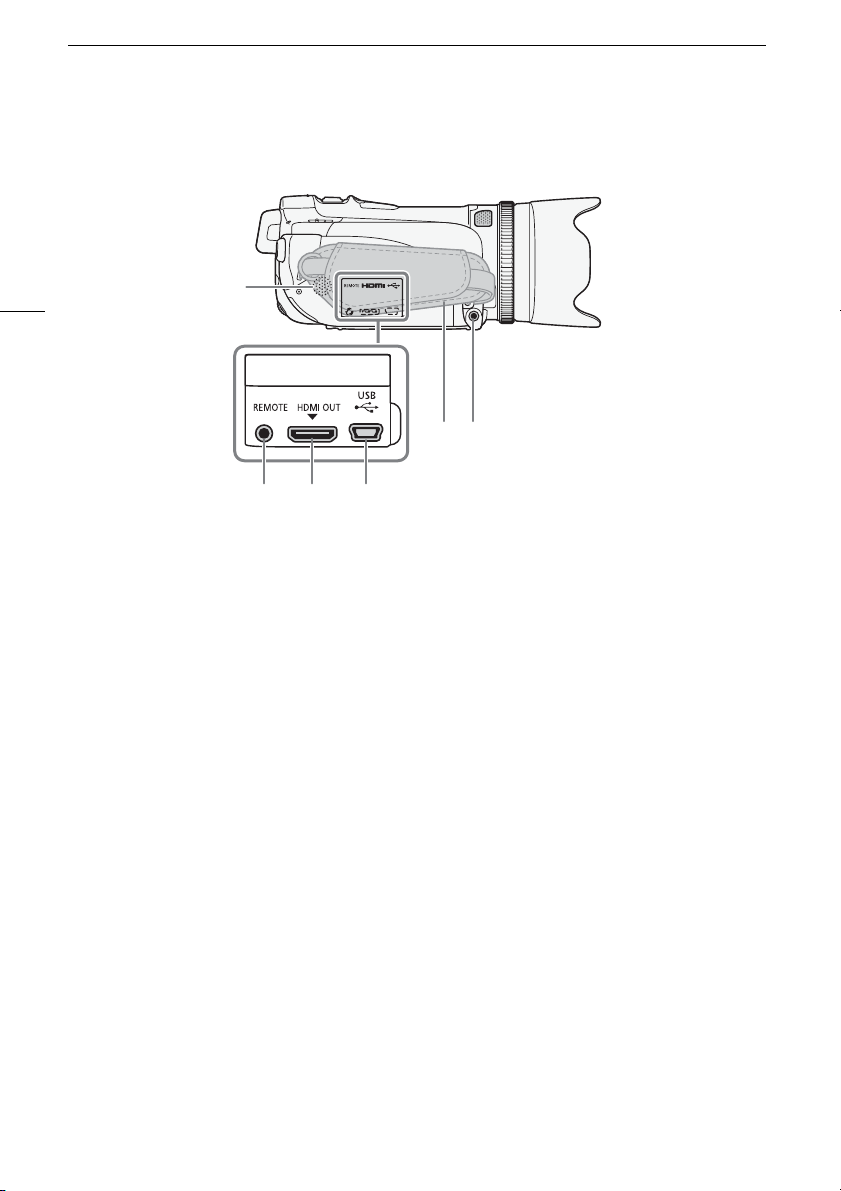
Nazwy elementów obudowy
Widok
z prawej strony
14
6
54 3
1 Gniazdo MIC (mikrofon) (0 73)
2 Pasek naręczny (0 23)
3Gniazdo USB (0 116, 118, 130)
1
2
4Gniazdo HDMI OUT (0 116, 117)
5 Gniazdo REMOTE (zdalne
sterowanie) (0 75)
6 Głośnik wbudowany (0 87)
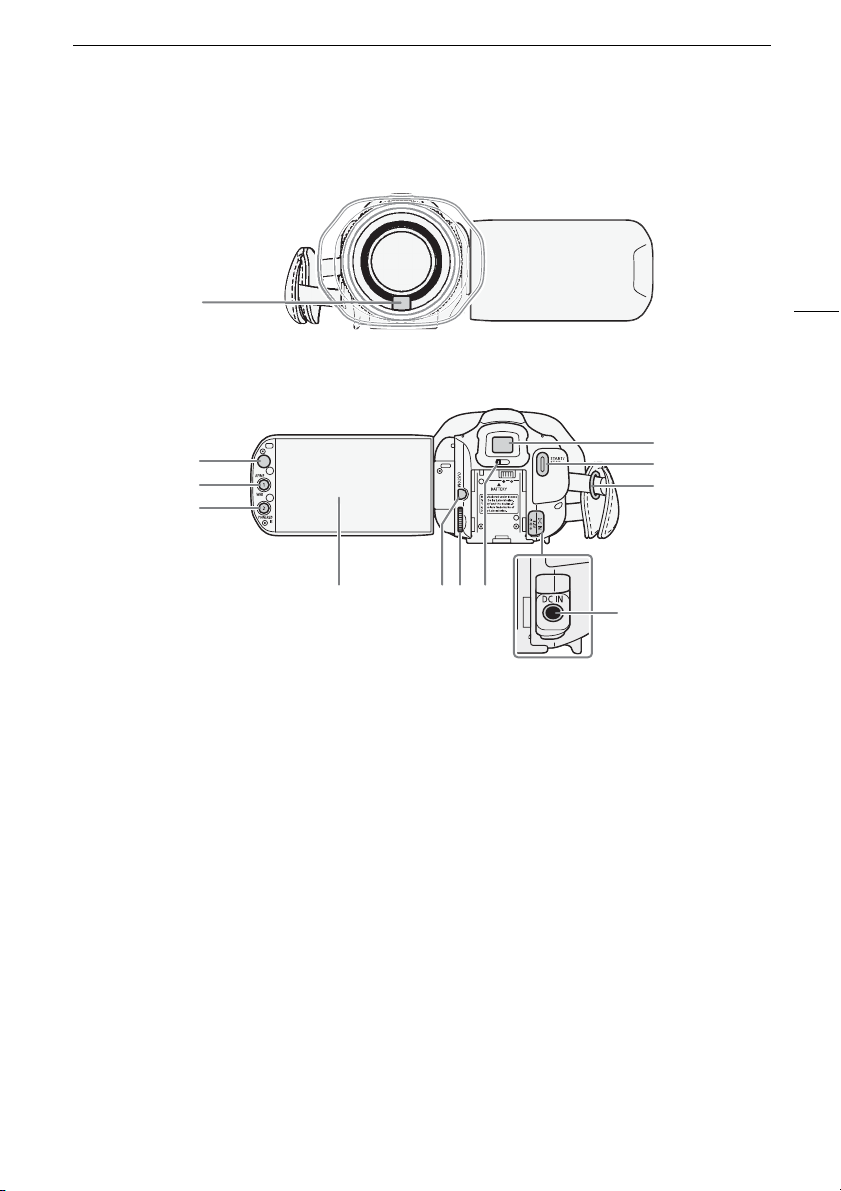
Widok
z przodu
Nazwy elementów obudowy
1
Widok z tyłu
12
11
10
1 Czujnik funkcji Instant AF (0 166)
2 Wizjer (0 21)
3 Przycisk START/STOP (0 37)
4 Mocowanie paska (0 23)
5Gniazdo DC IN (0 19)
6 Dźwignia regulacji dioptrycznej
(0 21)
7 Pokrętło CUSTOM (użytkownika)
(0 82)
8 Przycisk CUSTOM (użytkownika)
(0 82)
15
2
3
4
79 8 6
5
9Ekran dotykowy LCD (0 22, 25)
10 Przycisk POWERED IS (0 53) /
przycisk konfigurowalny 2 (0 83)
11 Przycisk AF/MF (0 45) /
przycisk WEB (0 132) /
przycisk konfigurowalny 1 (0 83)
12 Czujnik zdalnego sterowania (0 24)
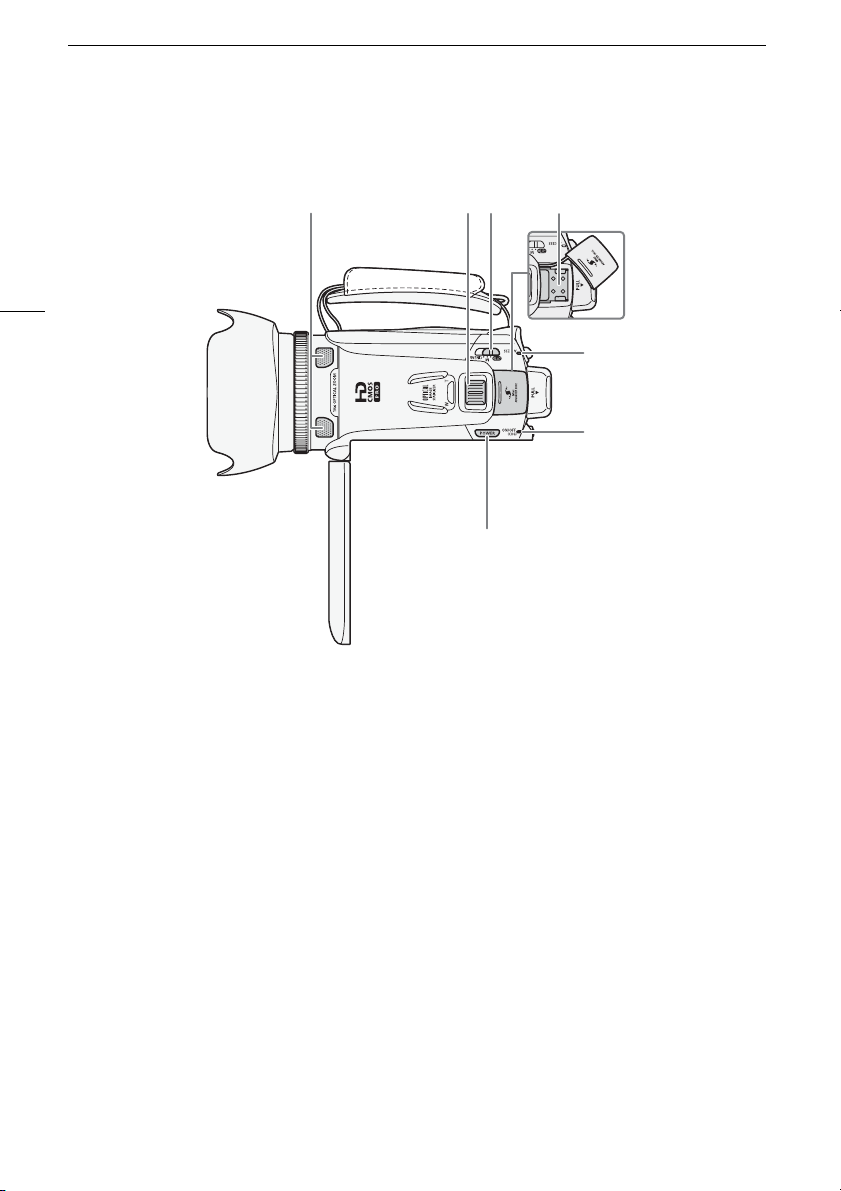
Nazwy elementów obudowy
Widok
z góry
16
1 Mikrofon wbudowany (0 67)
2 Dźwignia zoomu (0 50)
3 Przełącznik trybu (0 26)
4 Gniazdo mini advanced shoe
5 Wskaźnik ACCESS (0 36)
6 Wskaźnik ON/OFF (CHG) (0 19)
Zielony - kamera włączona
Pomarańczowy - tryb gotowości (0 42)
Czerwony - ładowanie (0 19)
7Przycisk POWER
321
4
5
6
7

Widok
z dołu
Nazwy elementów obudowy
17
1
23
1Numer seryjny
2 Przełącznik BATTERY RELEASE (0 20)
3Gniazdo statywu (0 24)

Nazwy elementów obudowy
Pilot bezprzewodowy WL-D89
7
18
2
3
4
5
6
1 Przycisk START/STOP (0 37)
2Przycisk b (wybór indeksu) (0 89)
1
Nacisnąć i przytrzymać dłużej niż 2 sekundy, aby przełączyć z trybu nagrywania do trybu
odtwarzania i odwrotnie.
3Przycisk MENU (0 28, 139)
4 Przycisk DISP. (informacje ekranowe) (0 80)
5Przycisk SET
6Przycisk B (stop) (0 85)
7Przycisk PHOTO (0 36)
8Przyciski zoomu (0 50)
9 Przyciski nawigacji ( Z/O/y/A )
10 Przycisk A/C (odtwarzanie/wstrzymanie) (0 85)
8
9
10
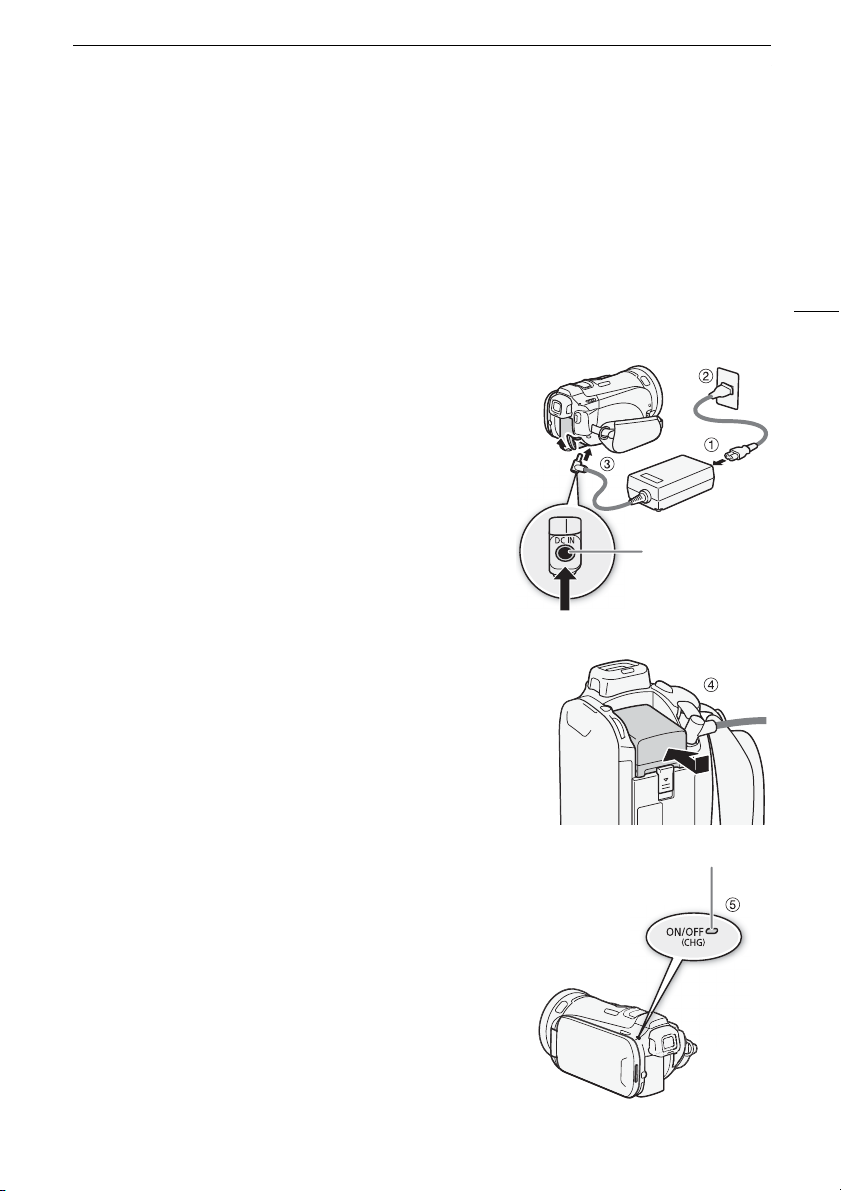
Ładowanie akumulatora
Przygotowanie
2
Przygotowanie
Ładowanie akumulatora
Kamerę można zasilać przy użyciu akumulatora lub bezpośrednio za pomocą kompaktowego
zasilacza sieciowego. Podczas pierwszego użycia do kamery należy podłączyć w pełni naładowany
akumulator i korzystać z niej, aż do całkowitego wyczerpania akumulatora. Działanie takie gwarantuje,
że pozostały czas nagrywania będzie wyświetlany dokładnie.
Informacje na temat czasów ładowania, nagrywania i odtwarzania przy w pełni załadowanych
akumulatorach znaleźć można w punkcie Czasy ładowania, nagrywania i odtwarzania (0 169).
1 Podłączyć przewód zasilający do kompaktowego
zasilacza sieciowego.
2 Umieścić wtyczkę przewodu w gnieździe ściennym.
3 Podłączyć kompaktowy zasilacz sieciowy do gniazda
DC IN kamery.
Gniazdo DC IN
19
4 Dołączyć akumulator do kamery.
• Delikatnie wsunąć akumulator w gniazdo akumulatora i
przesunąć do przodu, aż zatrzaśnie się w odpowiednim
położeniu.
5 Ładowanie rozpocznie się z chwilą wyłączenia kamery.
• Po wyłączeniu kamery świecący na zielono wskaźnik ON/
OFF (CHG) zgaśnie. Po chwili wskaźnik ON/OFF (CHG)
zacznie migać na czerwono (co oznacza, że trwa ładowanie
akumulatora). Czerwony wskaźnik ON/OFF (CHG) zgaśnie
po całkowitym naładowaniu akumulatora.
• Jeśli wskaźnik miga bardzo szybko, należy zapoznać się z
treścią rozdziału Rozwiązywanie problemów (0 154).
Wskaźnik ON/OFF (CHG) (ładowanie)
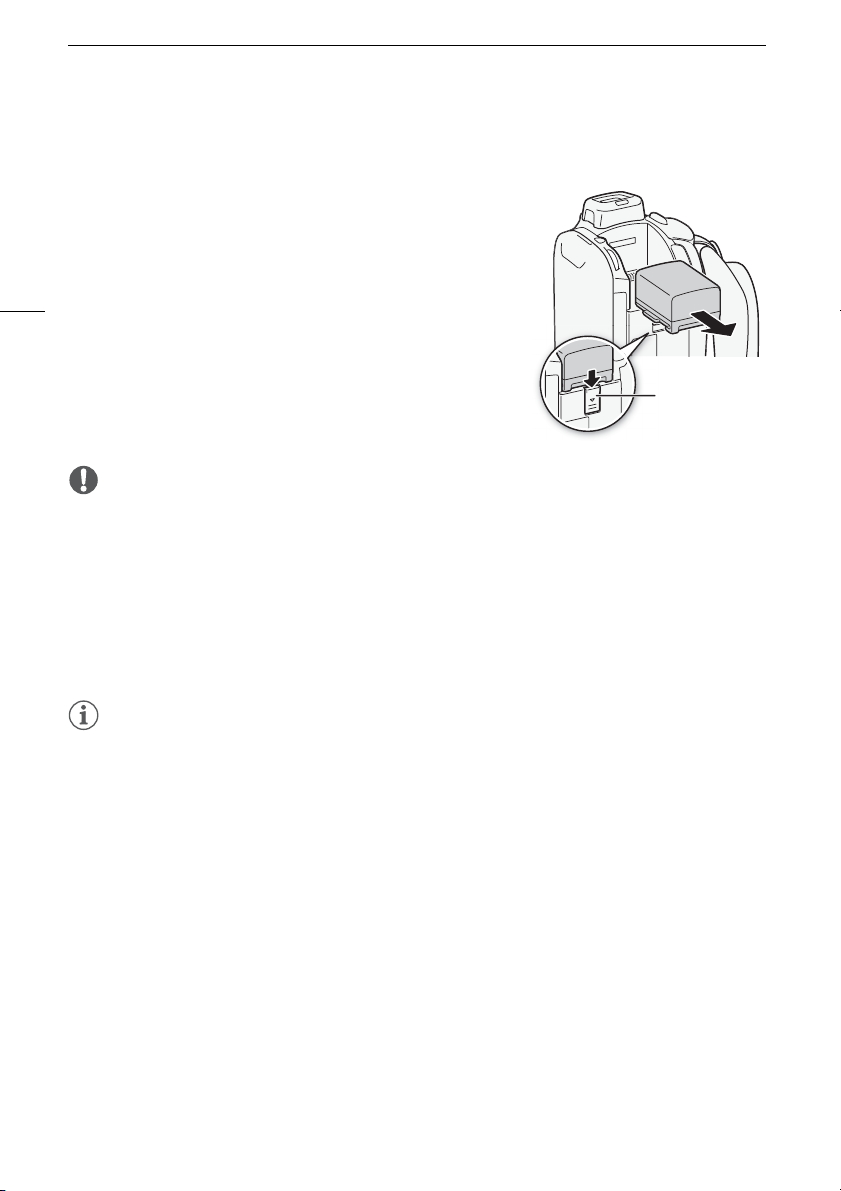
Ładowanie akumulatora
Odłączanie akumulatora
1 Przesunąć przełącznik U w kierunku
wskazanym przez strzałkę i przytrzymać.
2 Przesunąć akumulator w i wyjąć go.
20
WAŻNE
• Wyłączyć kamerę przed podłączeniem lub odłączeniem kompaktowego zasilacza sieciowego. Po
naciśnięciu przycisku x w celu wyłączenia kamery następuje aktualizacja ważnych danych w
pamięci. Należy odczekać, aż świecący na zielono wskaźnik ON/OFF (CHG) zgaśnie.
• Do gniazda DC IN kamery oraz do kompaktowego zasilacza sieciowego nie należy podłączać
żadnego urządzenia elektrycznego, które nie jest zalecane do użytku z kamerą.
• Aby zapobiec awariom i nadmiernemu nagrzewaniu urządzenia, nie należy podłączać
dostarczanego kompaktowego zasilacza sieciowego do podróżnych konwerterów napięcia lub
specjalnych źródeł zasilania, takich jak te, które są dostępne w samolotach i na statkach,
falowników DC-AC itd.
Przełącznik
BATTERY
RELEASE
UWAGI
• Zaleca się ładowanie akumulatora w temperaturze pomiędzy 10°C a 30°C. Jeśli temperatura
otoczenia lub temperatura akumulatora nie mieści się w zakresie od 0°C do 40°C, ładowanie się nie
rozpocznie.
• Ładowanie akumulatora jest możliwe tylko po wyłączeniu kamery.
• Jeśli zasilanie zostanie odłączone w trakcie ładowania akumulatora, przed ponownym
podłączeniem zasilania należy się upewnić, że wskaźnik ON/OFF (CHG) zgasł.
• Jeśli pozostały czas pracy akumulatora jest za krótki, istnieje możliwość zasilania kamery przy
użyciu kompaktowego zasilacza sieciowego, aby nie zużywać akumulatora.
• Naładowany akumulator rozładowuje się wraz z upływem czasu. Jest to normalny proces. Aby
zapewnić pełne naładowanie akumulatora, należy ładować go w dniu jego użycia lub dniu
poprzedzającym użycie.
• Zaleca się przygotowanie akumulatorów na 2-3-krotnie dłuższy czas niż planowany.
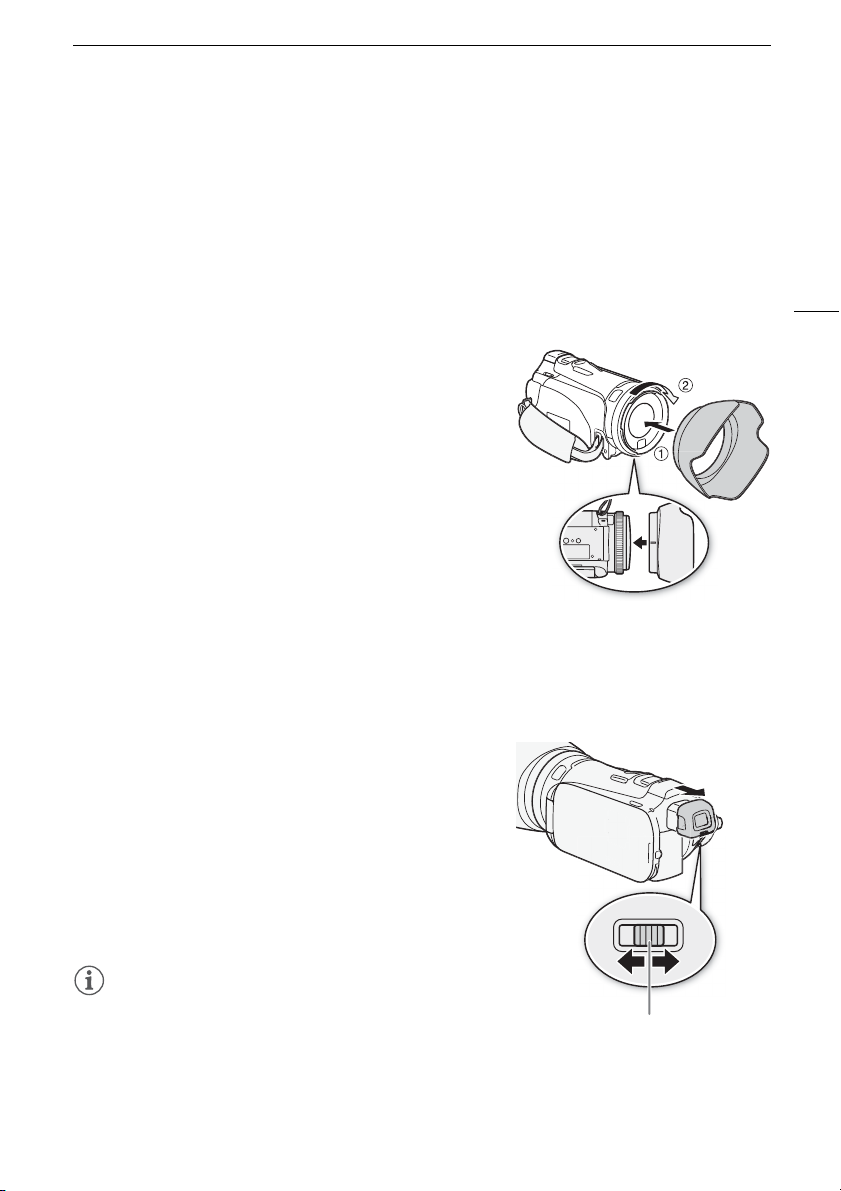
Przygotowanie kamery
Przygotowanie kamery
W tym rozdziale opisano podstawowe czynności związane z przygotowaniem kamery do pracy, takie
jak zakładanie osłony przeciwsłonecznej obiektywu, regulacja paska naręcznego oraz
dostosowywanie ustawień wizjera i ekranu LCD. Podczas zakładania osłony przeciwsłonecznej
obiektywu, paska naręcznego i pozostałych pasków należy zachować ostrożność, aby nie
upuścić kamery.
Zakładanie osłony przeciwsłonecznej na obiektyw
Założenie osłony obiektywu zapewnia ochronę obiektywu i
pozwala na zredukowanie ilości światła rozproszonego,
docierającego do obiektywu. Przed założeniem osłony
przeciwsłonecznej obiektywu należy zdjąć pokrywkę obiektywu.
Umieścić osłonę z przodu obiektywu tak, aby wycięcie na
햲
osłonie pasowało do dolnej części obiektywu (
następnie obrócić osłonę w prawo
• Należy postępować ostrożnie, tak aby nie zdeformować
osłony przeciwsłonecznej.
• Należy się upewnić, że osłona jest właściwie umieszczona w
gwincie obiektywu.
(햳)
.
), a
21
Używanie wizjera
Jeśli ekran LCD jest nieczytelny przy włączonym podświetleniu ekranu LCD (0 22), można użyć
wizjera. Wizjera można także użyć, jeśli panel LCD został obrócony o 180
filmowanej osobie oglądanie nagrania.
1 Wyciągnąć wizjer.
2 Nacisnąć przycisk x, aby włączyć kamerę.
3 Wyregulować wizjer za pomocą dźwigni regulacji
dioptrycznej.
• Panel LCD może zostać zamknięty lub obrócony w stronę
filmowanej osoby w zależności od preferencji
użytkownika.
• Ustawienie podświetlenia ekranu LCD (0 22) dotyczy
zarówno ekranu LCD, jak i wizjera.
UWAGI
• Szczegółowe informacje dotyczące ochrony wizjera znajdują
się w punkcie Zasady używania (0 163), Czyszczenie
(0 166).
stopni, tak aby umożliwić
Dźwignia regulacji dioptrycznej
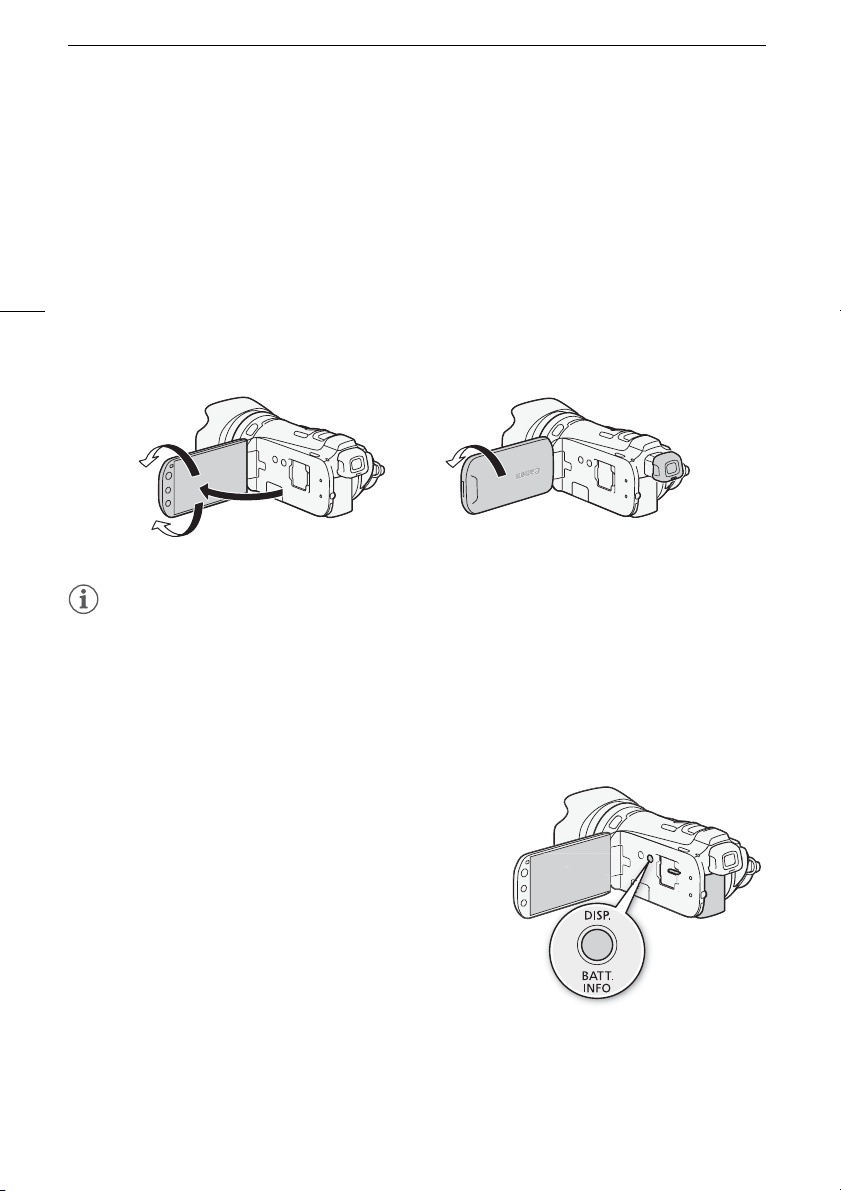
Przygotowanie kamery
Regulowanie położenia i jasności ekranu LCD
Obracanie panelu LCD
Otworzyć panel LCD i ustawić pod kątem 90 stopni w odniesieniu do obudowy kamery.
• Panel można obrócić o 90 stopni w dół.
• Panel można również obrócić o 180 stopni w kierunku obiektywu. Możliwość obrotu panelu LCD o
180 stopni jest przydatna w następujących sytuacjach:
22
- Aby umożliwić użytkownikowi obserwację ekranu LCD podczas używania wizjera.
- Aby umożliwić użytkownikowi znalezienie się w kadrze podczas używania samowyzwalacza.
- Aby umożliwić obsługę kamery za pomocą pilota bezprzewodowego, gdy użytkownik znajduje
się przed kamerą.
180°
90°
UWAGI
• Informacje o ekranie LCD i wizjerze: Ekrany są produkowane przy użyciu technologii o bardzo
wysokiej precyzji; ponad 99,99% pikseli pracuje zgodnie ze specyfikacją. Mniej niż 0,01% pikseli
może trwale prezentować się jako białe, czarne, czerwone, niebieskie lub zielone punkty. Nie ma to
wpływu na zapisywany obraz i nie stanowi usterki.
180°
Osoba filmowana może obserwować ekran LCD
(w tym samym czasie można używać wizjera)
Podświetlenie ekranu LCD
Podczas nagrywania w jasno oświetlonych miejscach korzystanie z ekranu LCD może być utrudnione.
Aby rozjaśnić oglądany obraz, należy włączyć podświetlenie ekranu LCD.
Włączyć kamerę, nacisnąć przycisk h i przytrzymać
go dłużej niż 2 sekundy.
• Operację tę należy powtarzać, aby wyłączyć (normalna
jasność) lub włączyć (zwiększona jasność) podświetlenie
ekranu LCD.
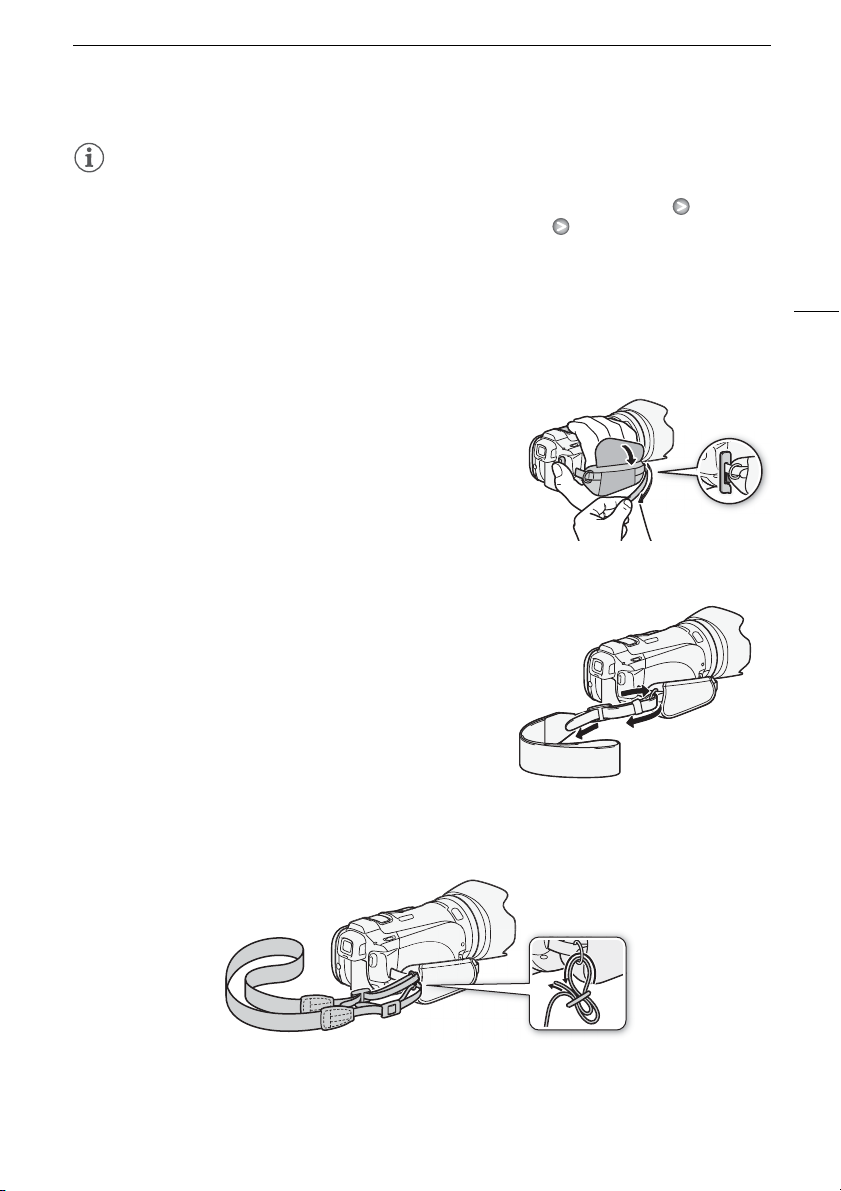
Przygotowanie kamery
UWAGI
• Ustawienie podwyższonej jasności skraca czas korzystania z akumulatora.
• Jasność ekranu LCD można dodatkowo wyregulować za pomocą ustawienia 6
[Jasność LCD] lub przyciemnić ekran za pomocą ustawienia 6 [Przyciemniacz ekranu LCD]
w przypadku używania kamery w miejscach, w których światło ekranu LCD może przeszkadzać.
• Regulacja jasności nie ma wpływu na jasność nagrań.
• Szczegółowe informacje dotyczące ochrony ekranu dotykowego znajdują się w rozdziale Zasady
używania (0 163), Czyszczenie (0 166).
Pasek naręczny i pozostałe paski
Zapiąć pasek naręczny.
• Dopasować długość paska tak, aby można było dosięgnąć
do dźwigni zoomu palcem wskazującym, a do przycisku
g kciukiem.
• Dostarczony w zestawie z kamerą rysik można
przymocować do paska naręcznego.
Zapinanie opcjonalnego paska na nadgarstek
Należy przymocować pasek na nadgarstek do paska
naręcznego, a następnie dostosować jego długość i zapiąć
go.
• Można również przymocować pasek na nadgarstek do
zaczepu na pasku naręcznym, co zapewnia wygodę
i dodatkowa ochronę.
23
Zapinanie opcjonalnego paska na ramię
Przeciągnąć końcówki paska na ramię przez zaczep znajdujący się na pasku naręcznym i
wyregulować długość paska.
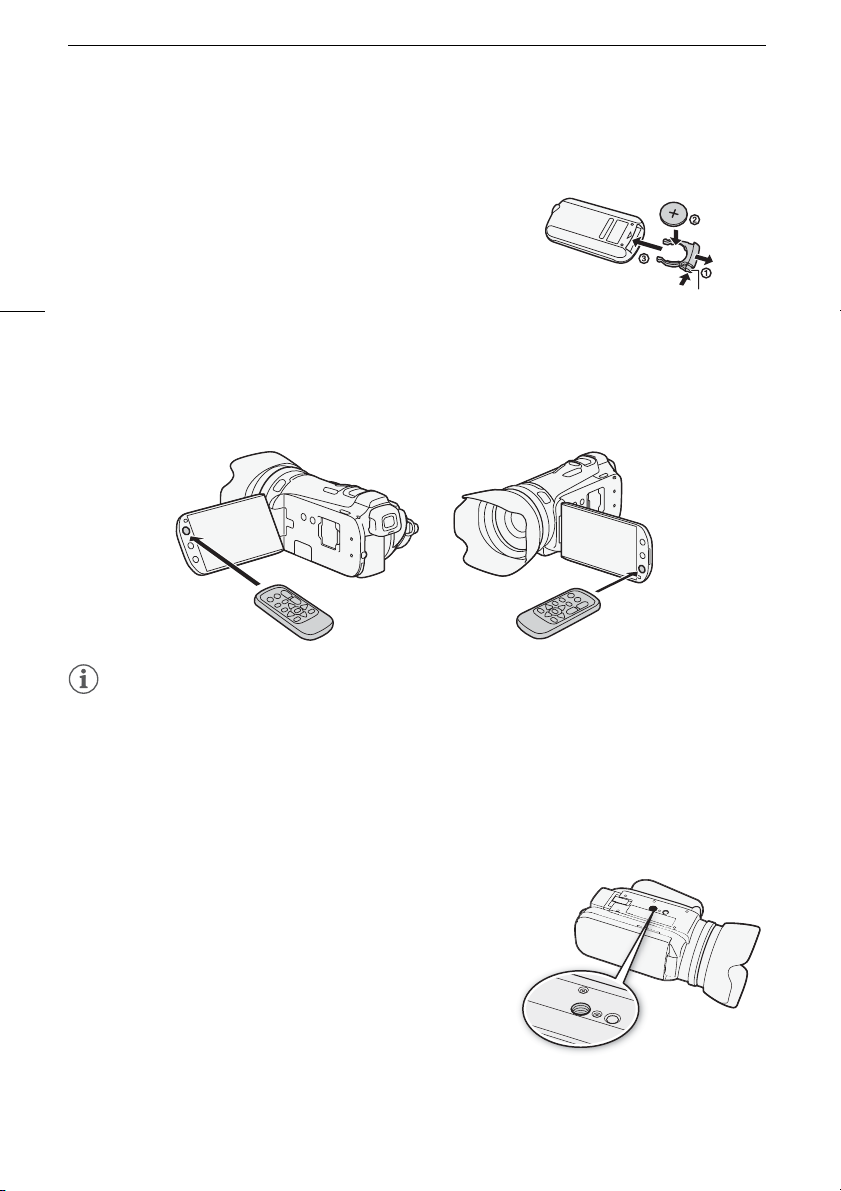
Przygotowanie kamery
Pilot bezprzewodowy
Umieścić w pilocie dostarczoną litową baterię pastylkową CR2025.
1 Nacisnąć klapkę w kierunku wskazanym przez strzałkę i
wyciągnąć pojemnik na baterię.
2 Umieścić litową baterię pastylkową w pojemniku stroną
24
oznaczoną znakiem + do góry.
3 Włożyć pojemnik na baterię do pilota.
Używanie pilota bezprzewodowego
Podczas wciskania przycisków należy kierować pilot bezprzewodowy w stronę czujnika zdalnego
sterowania kamery.
• Aby korzystać z pilota bezprzewodowego, przebywając z przodu kamery, należy obrócić panel LCD
o 180 stopni.
Klapka
UWAGI
• Jeśli kamerą nie można sterować za pomocą pilota bezprzewodowego lub jeśli jest to możliwe
jedynie z bliskiej odległości, należy wymienić baterię.
• Wystawienie czujnika zdalnego sterowania na działanie silnego źródła światła lub bezpośrednie
działanie światła słonecznego może spowodować nieprawidłowe funkcjonowanie pilota
bezprzewodowego.
Używanie statywu
Kamerę można zamocować na statywie, nie należy jednak
używać statywów ze śrubami mocującymi o długości powyżej
6,5 mm, ponieważ użycie takich statywów może spowodować
uszkodzenie kamery.
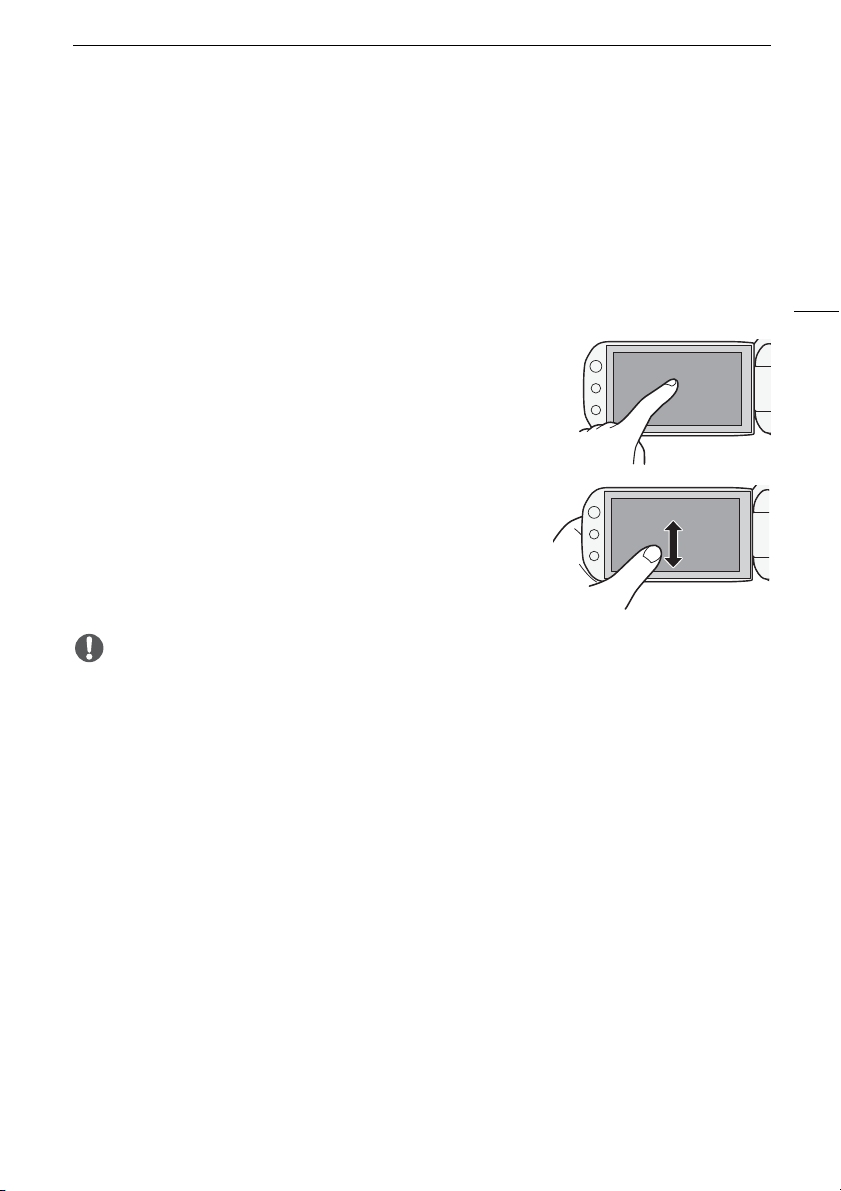
Podstawowe działania kamery
Podstawowe działania kamery
Używanie ekranu dotykowego
Przyciski sterowania i opcje menu na ekranie dotykowym zmieniają się dynamicznie, w zależności od
trybu pracy kamery i wykonywanych czynności. Dzięki intuicyjnemu ekranowi dotykowemu
użytkownik ma zapewniony dostęp do wszystkich opcji. Aby zwiększyć precyzję wykonywania
działań, można użyć rysika dostarczonego wraz z kamerą.
Dotykanie
Dotknąć zdecydowanie elementu wyświetlanego na ekranie
dotykowym.
Używane do odtwarzania scen na ekranie indeksu, do
wybierania ustawień na ekranach menu, do oznaczania osoby,
która ma być traktowana jako główny obiekt sceny itd.
Przeciąganie
Dotykając ekranu, przesunąć palec w górę i w dół lub w lewo i
w prawo.
Używane do przewijania ekranów menu, przeglądania stron
ekranu indeksu oraz do przesuwania suwaków, takich jak
suwak regulacji głośności.
25
WAŻNE
• Kamera wyposażona jest w ekran dotykowy czuły na nacisk. Wykonując czynności na
ekranie dotykowym, należy stosować pewny nacisk.
• W poniższych przypadkach użytkownik może nie mieć możliwości prawidłowego wykonania
czynności na ekranie dotykowym.
- Obsługa ekranu dotykowego przy użyciu twardo zakończonych przedmiotów innych niż rysik, na
przykład długopisów.
- Obsługa ekranu dotykowego przy użyciu mokrych dłoni lub w rękawiczkach.
- Zastosowanie nadmiernego nacisku lub mocnego drapania ekranu dotykowego.
- Zastosowanie dostępnych w sprzedaży materiałów ochronnych lub taśm samoprzylepnych
pokrywających powierzchnię ekranu dotykowego.
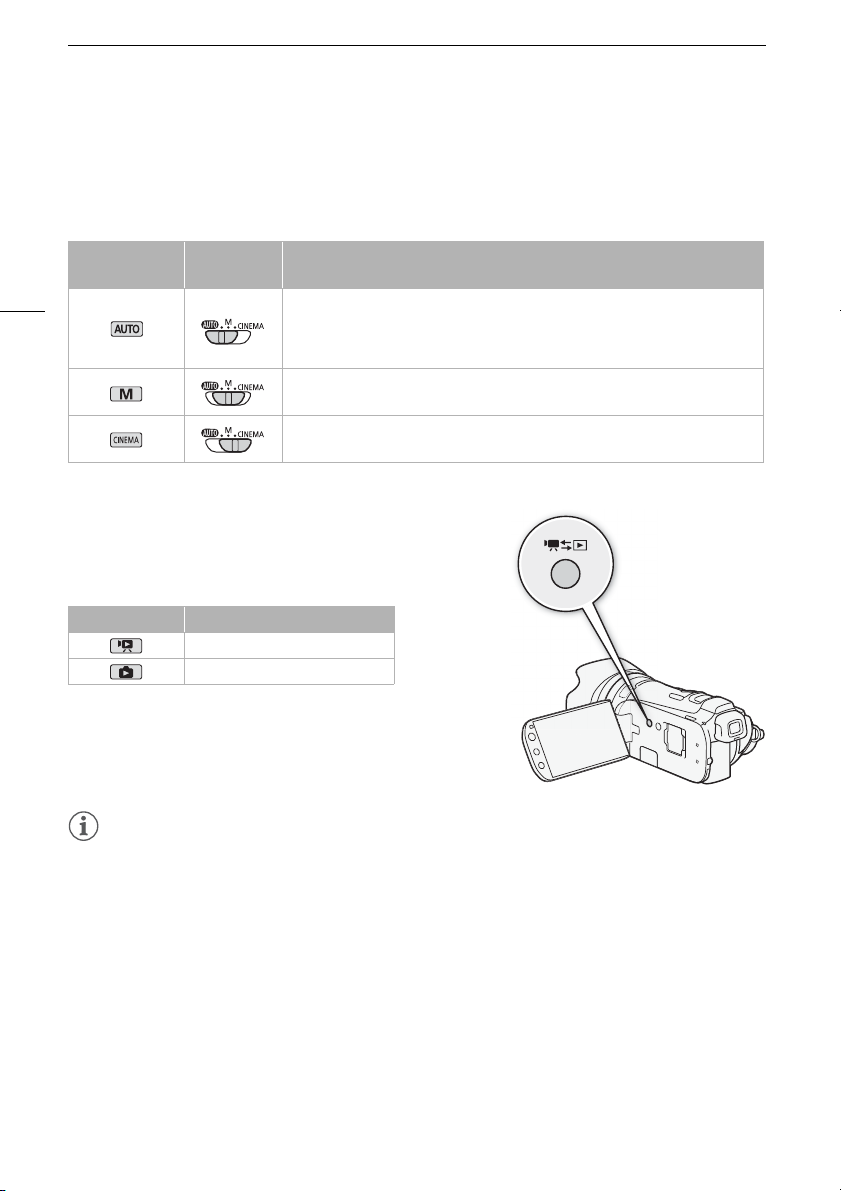
Podstawowe działania kamery
Tryby pracy
Nagrywanie
W trybie nagrywania tryb pracy kamery jest wybierany poprzez zmianę położenia przełącznika trybu.
Tryb pracy
26
Przełącznik
trybu
Działanie
Kamera dobiera wszystkie ustawienia, użytkownik może się zaś skoncentrować
wyłącznie na nagrywaniu (0 37).Ten tryb pracy jest doskonały dla
początkujących użytkowników i osób niezainteresowanych wgłębianiem się w
szczegóły ustawień kamery.
Dostępne są wszystkie menu, ustawienia i funkcje zaawansowane (0 40).
Możliwość nadania filmom kinowego wyglądu oraz używania filtrów kinowych w
celu uzyskania wyjątkowych nagrań (0 100).
Odtwarzanie
Nacisnąć przycisk kamera/odtwarzanie S, aby przechodzić
pomiędzy trybami kamery (nagrywania) i odtwarzania. Jeżeli
kamera jest wyłączona, należy nacisnąć przycisk S, aby
włączyć ją bezpośrednio w trybie odtwarzania.
Tryb pracy Działanie
Odtwarzanie filmów (0 85).
Wyświetlanie zdjęć (0 120).
UWAGI
• Po przełączeniu do trybu odtwarzania wybrana zostanie pamięć, której użyto podczas nagrywania.
• Aby przejść do trybu nagrywania lub odtwarzania, można również nacisnąć i przytrzymać przez
dłużej niż 2 sekundy przycisk B na pilocie bezprzewodowym.
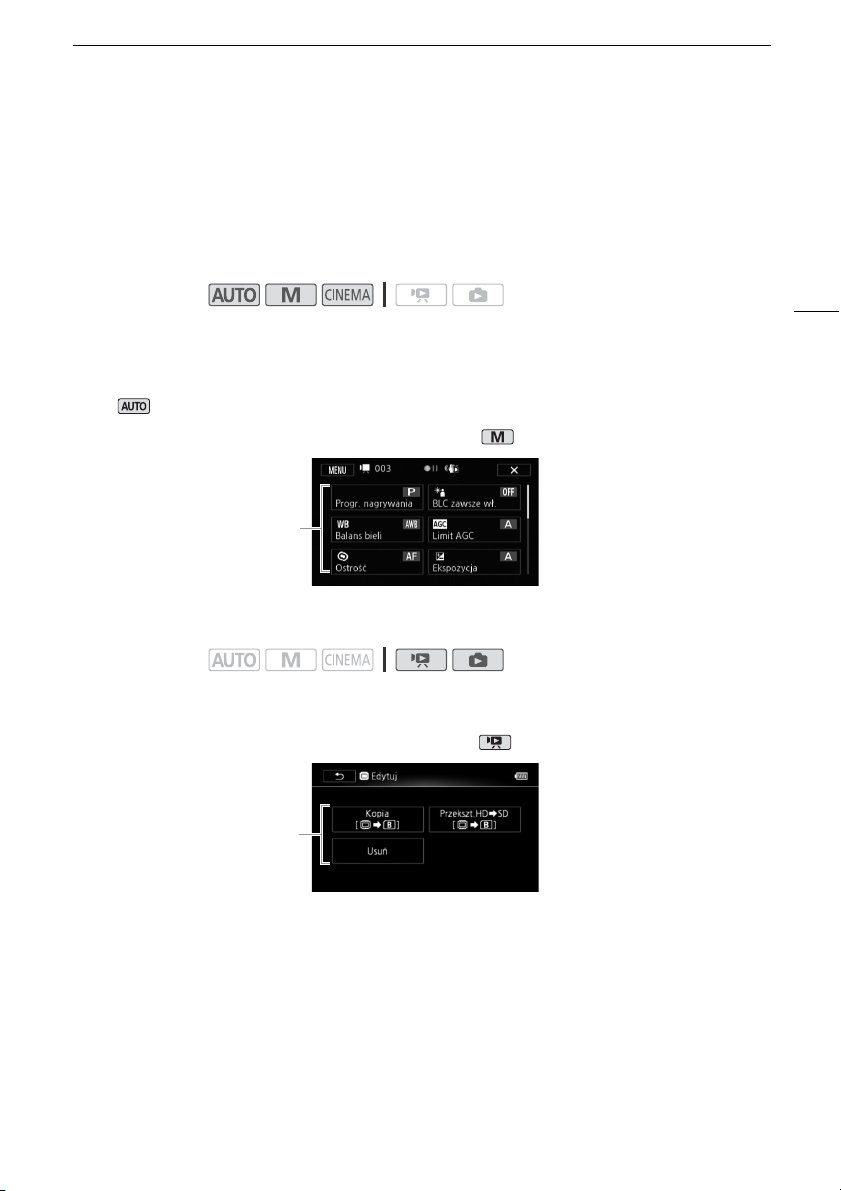
Podstawowe działania kamery
Używanie menu
Wiele funkcji kamery można dostosować korzystając z panelu FUNC. i menu konfiguracji.
Szczegółowe informacje dotyczące dostępnych opcji menu i ustawień znajdują się w dodatku Listy
opcji menu (0 137).
Panel FUNC.
Tryby pracy:
Panel FUNC. umożliwia wygodny podgląd często używanych funkcji nagrywania. Dotknąć przycisku
[FUNC.], aby przejść do panelu FUNC., a następnie dotknąć funkcji, która ma zostać ustawiona lub
dostosowana.
Aby odnaleźć przycisk sterowania wybraną funkcją, należy przeciągnąć palcem wzdłuż ekranu.W
trybie dostęp do funkcji jest ograniczony.
Panel FUNC. w trybie
Dotknąć
przycisku
sterowania
wybraną funkcją
Panel Edytuj
Tryby pracy:
Dotknąć przycisku [Edytuj], aby wyświetlić panel przedstawiający dostępne działania (kopiowanie,
usuwanie itp.), a następnie dotknąć pozycji wybranej czynności.
Panel Edytuj w trybie
Dotknąć
przycisku
sterowania
wybraną
czynnością
27
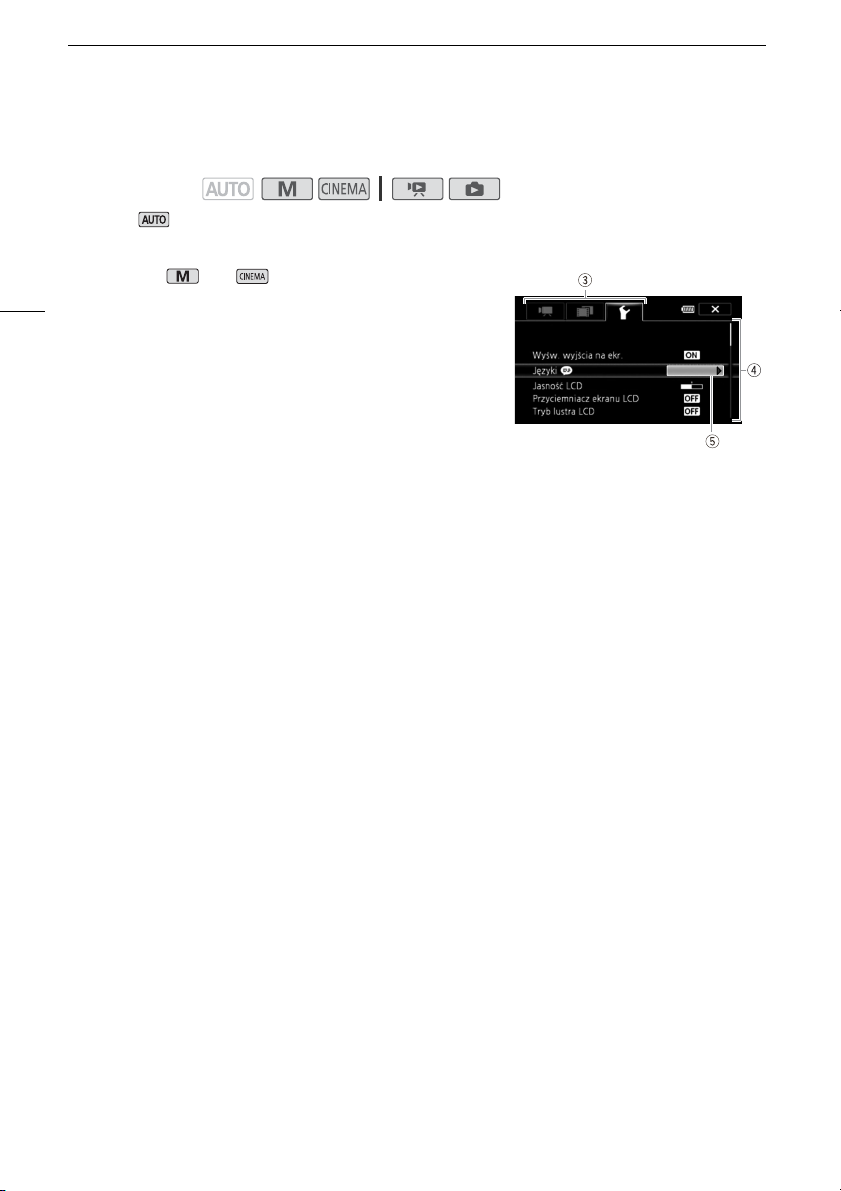
Podstawowe działania kamery
Menu konfiguracji
Tryby pracy:
* W trybie nie można uzyskać dostępu do menu konfiguracji; dla większości ustawień menu
zostaną przywrócone wartości domyślne.
1 Tylko tryb lub : Dotknąć przycisku [FUNC.]
28
2 Dotknąć przycisku [MENU], aby otworzyć menu
*
konfiguracji.
• Można również nacisnąć przycisk u na pilocie
bezprzewodowym.
3 Dotknąć zakładki wybranego menu.
4 Przeciągnąć palcem w górę lub w dół, aby przesunąć
ustawienie, które ma zostać zmienione, do
pomarańczowego paska wyboru.
• Niedostępne pozycje menu są wyświetlane w szarym kolorze.
• Można dotknąć dowolnego menu na ekranie, aby wywołać je bezpośrednio na pasku wyboru.
5 Po umieszczeniu wybranej pozycji menu na pomarańczowym pasku dotknąć pola
wewnątrz ramki znajdującej się po prawej stronie.
6 Dotknąć wybranej opcji i dotknąć przycisku [a].
• W każdej chwili można dotknąć przycisku [a], aby zamknąć menu.
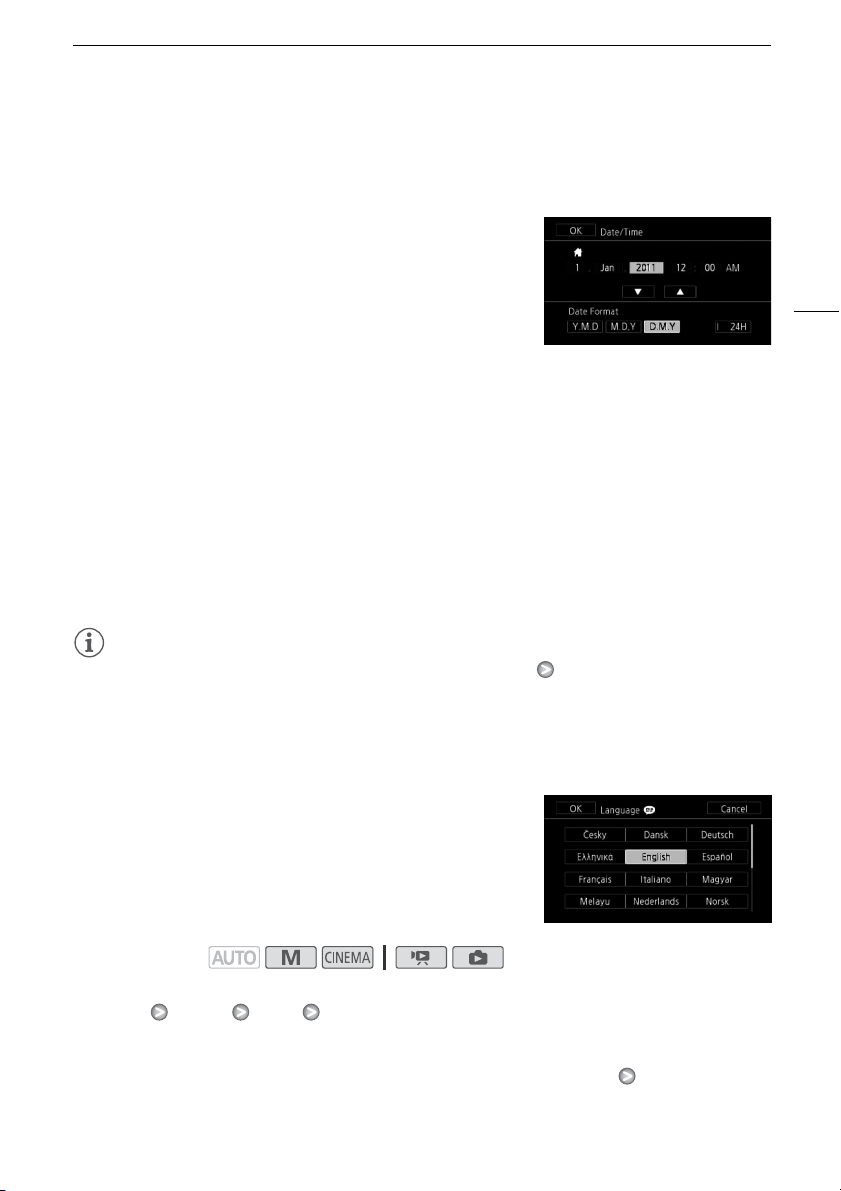
Ustawianie czasu po raz pierwszy
Ustawianie czasu po raz pierwszy
Ustawianie daty i czasu
Przed rozpoczęciem pracy z kamerą wymagane jest ustawienie
daty i czasu. Ekran [Date/Time-Data/Czas] (ekran ustawień daty i
czasu) zostanie wyświetlony automatycznie, jeśli zegar kamery
nie został jeszcze ustawiony.
1 Nacisnąć przycisk x, aby włączyć kamerę.
• Zostanie wyświetlony ekran [Date/Time-Data/Czas] i
nastąpi automatyczne wybranie pola roku.
2 Dotknąć pola, które ma zostać zmienione (rok, miesiąc, dzień, godziny lub minuty).
3 Dotknąć przycisku [Z] lub [O], aby zmienić pole według uznania.
4 Ustawić odpowiednią datę i godzinę, zmieniając wszystkie pola w podobny sposób.
5 Dotknąć przycisku [Y.M.D/R.M.D], [M.D,Y/M.D,R] lub [D.M.Y/D.M.R], aby wybrać
preferowany format daty.
• Na niektórych ekranach wyświetlany jest tylko miesiąc i dzień, ale wciąż w kolejności zgodnej
z wybranym formatem daty.
6 Dotknąć przycisku [24H/24g], aby wybrać 24-godzinny tryb pracy zegara. W przeciwnym
wypadku wybrany zostanie 12-godzinny tryb pracy zegara (AM/PM).
7 Dotknąć przycisku [OK/Wykonaj], aby uruchomić zegar i zamknąć ekran ustawień.
29
UWAGI
• Datę i czas można ustawić później przy użyciu ustawienia 6 [Date/Time-Data/Czas].
• Jeśli kamera nie jest używana przez około 3 miesiące, wbudowana bateria litowa może się
całkowicie rozładować, co powoduje utratę ustawień daty i czasu. W takim przypadku należy
naładować wbudowaną baterię litową (0 165) i ponownie ustawić strefę czasową, datę i godzinę.
Zmiana języka
Domyślnym językiem menu kamery jest angielski. Można go
zmienić na jeden z 27 dostępnych języków.
Tryby pracy:
1 Otworzyć ekran [Language a/Języki].
[FUNC.] [MENU] 6 [Language a/Języki]
• Dotknięcie przycisku [FUNC.] jest potrzebne tylko podczas wykonywania czynności w trybie
nagrywania.
• Po zmianie języka obsługi kamery na angielski należy wybrać opcje 6
[Language a/Języki], aby zmienić język.
2 Dotknąć wybranej opcji języka, a następnie dotknąć przycisku [a].
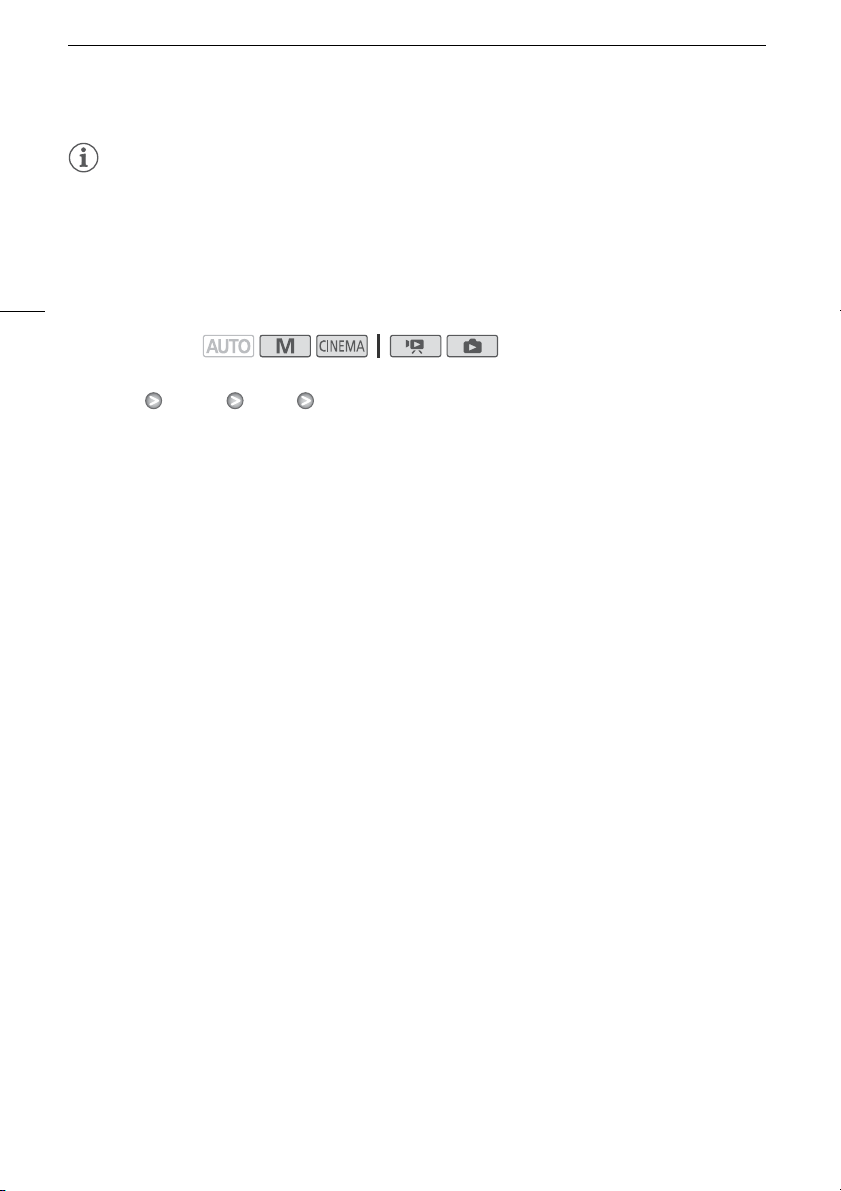
Ustawianie czasu po raz pierwszy
UWAGI
• Niektóre przyciski sterowania, takie jak [ZOOM], [FUNC.] lub [MENU], będą pojawiać się w języku
angielskim bez względu na wybrany język obsługi.
Zmiana strefy czasowej
30
Należy dopasować strefę czasową do położenia, w którym znajduje się użytkownik. Domyślna strefa
czasowa to Paryż.
Tryby pracy:
1 Otworzyć ekran [Strefa/Czas letni].
[FUNC.] [MENU] 6 [Strefa/Czas letni]
• Dotknięcie przycisku [FUNC.] jest potrzebne tylko podczas wykonywania czynności w trybie
nagrywania.
2 Dotknąć przycisku [S], aby ustawić lokalną strefę czasową lub przycisku [V], aby
ustawić docelową strefę czasową podczas podróży.
3 Dotknąć przycisku [Z] lub [O], aby ustawić preferowaną strefę czasową. W razie
potrzeby należy dotknąć przycisku [U], aby ustawić czas letni.
4 Dotknąć przycisku [a], aby zamknąć menu.
